Page 1
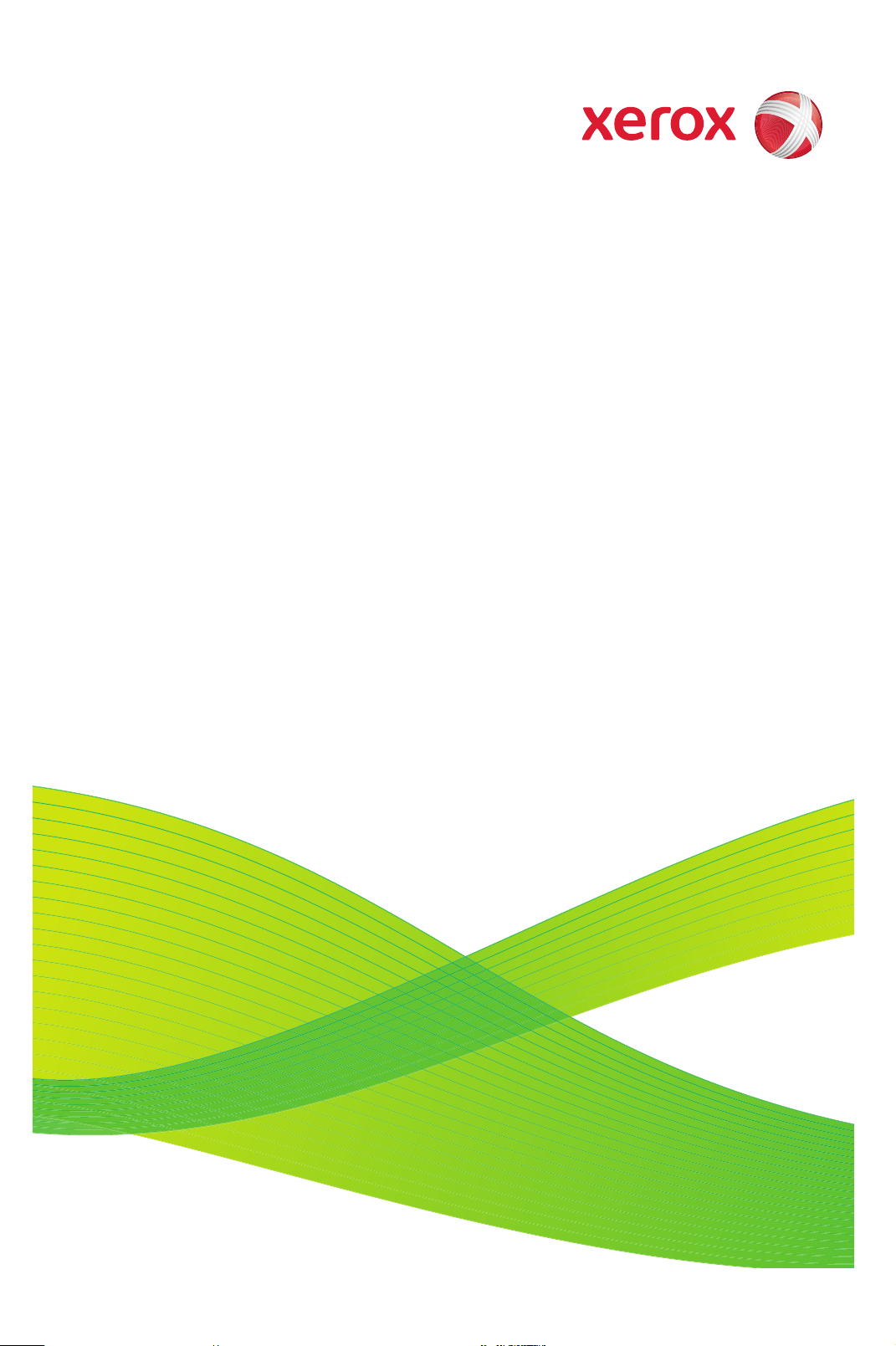
Xerox® ColorQube™
9201/9202/9203
Οδηγός άμεσης χρήσης
604P19530
Page 2
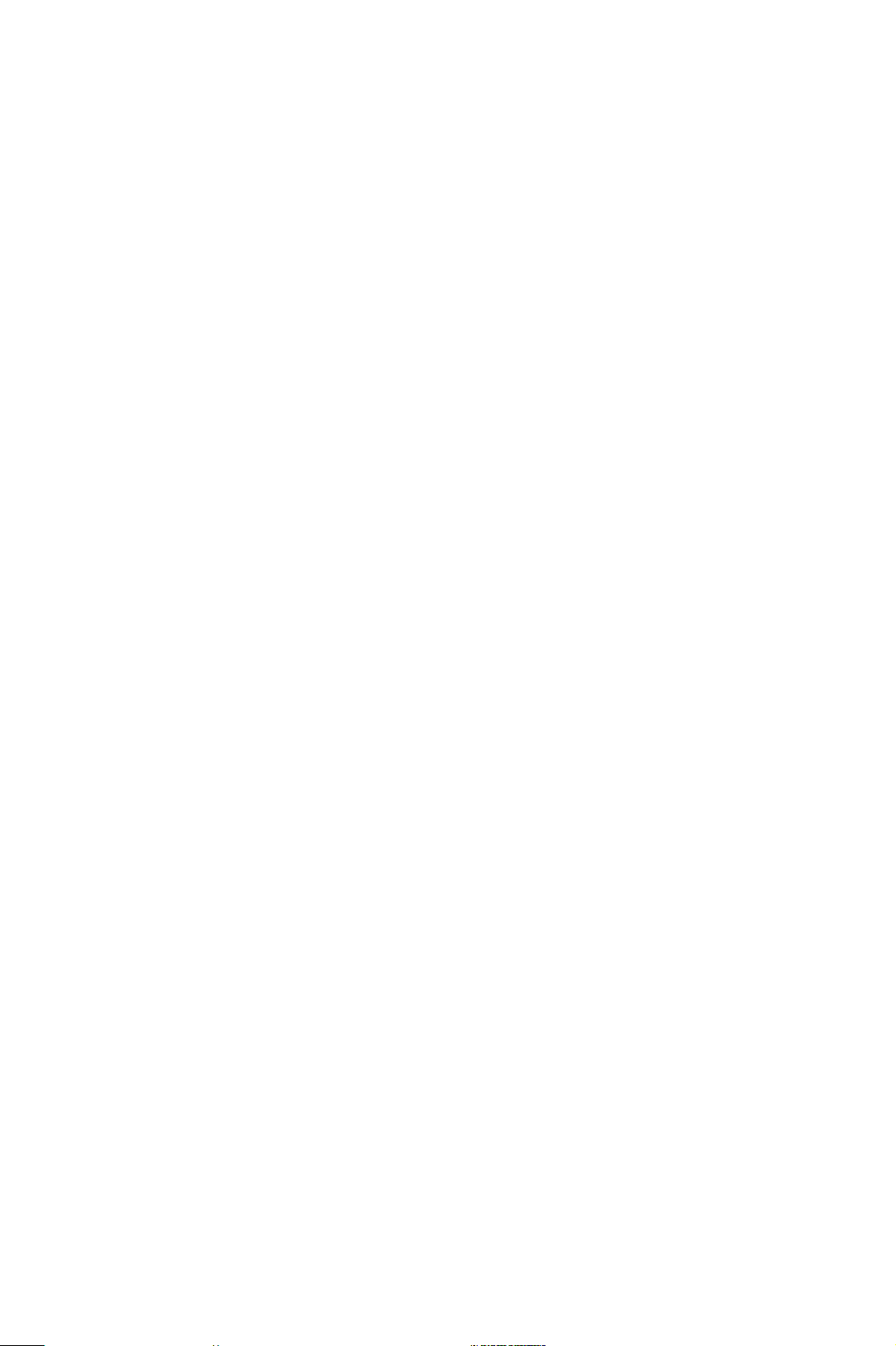
© 2009 Xerox Corporation. Με την επιφύλαξη παντός δικαιώματος. Τα μη
δημοσιευμένα δικαιώματα προστατεύονται από τους νόμους περί πνευματικής
ιδιοκτησίας των Ηνωμένων Πολιτειών. Δεν επιτρέπεται η αναπαραγωγή υπό
οποιαδήποτε μορφή των περιεχομένων της παρούσας έκδοσης χωρίς την πρότερη
άδεια της Xerox Corporation.
To Xerox
®
και το σχέδιο της σφαίρας συνδεσιμότητας είναι εμπορικά σήματα της
Xerox Corporation στις Ηνωμένες Πολιτείες ή/και σε άλλες χώρες.
Η παρούσα προστασία πνευματικών δικαιωμάτων περιλαμβάνει κάθε μορφή και
θέμα υλικού που προστατεύεται από τη νομοθεσία περί πνευματικής ιδιοκτησίας,
καθώς και πληροφορίες η διάδοση των οποίων επιτρέπεται πλέον βάσει της
ισχύουσας νομοθεσίας
ή δικαστικών αποφάσεων ή δια της παρούσας,
συμπεριλαμβανομένου, χωρίς περιορισμό, του υλικού που έχει δημιουργηθεί από
τα προγράμματα λογισμικού, τα οποία εμφανίζονται στην οθόνη, όπως π.χ.
πρότυπα, εικονίδια, οθόνες, όψεις, κλπ.
Το παρόν έντυπο υποβάλλεται περιοδικά σε αλλαγές. Τυχόν αλλαγές, τεχνικές
ανακρίβειες και τυπογραφικά λάθη θα διορθωθούν στις επόμενες
εκδόσεις.
Έκδοση εντύπου: Σεπτέμβριος 2009
Page 3
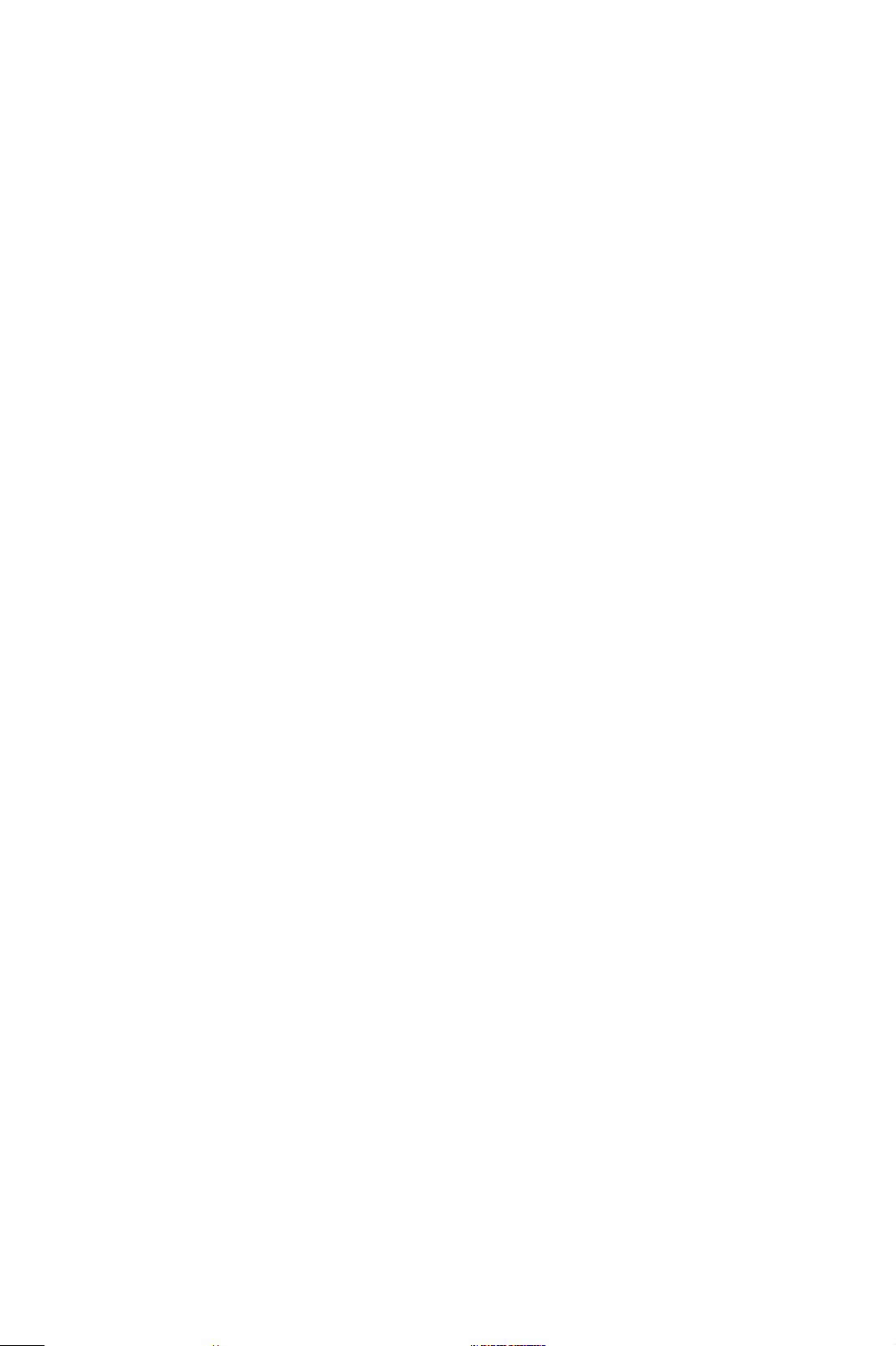
Περιεχόμενα
Οδηγός άμεσης χρήσης . . . . . . . . . . . . . . . . . . . . . . . . . . . . . . . 5
Σκοπός αυτού του οδηγού. . . . . . . . . . . . . . . . . . . . . . . . . . . . . 5
Πριν ξεκινήσετε . . . . . . . . . . . . . . . . . . . . . . . . . . . . . . . . . . . . . . . 5
Επισκόπηση πολυμηχανήματος . . . . . . . . . . . . . . . . . . . . . . . 6
Ενεργοποίηση και Απενεργοποίηση. . . . . . . . . . . . . . . . . . .12
Τοποθέτηση χαρτιού στους δίσκους χαρτιού . . . . . . . . . .14
Τοποθέτηση εγγράφων . . . . . . . . . . . . . . . . . . . . . . . . . . . . . .15
Δημιουργία αντιγράφων. . . . . . . . . . . . . . . . . . . . . . . . . . . . . .16
Εκτύπωση εγγράφου. . . . . . . . . . . . . . . . . . . . . . . . . . . . . . . . .20
Αποστολή φαξ. . . . . . . . . . . . . . . . . . . . . . . . . . . . . . . . . . . . . . .22
Διαδικτυακό φαξ. . . . . . . . . . . . . . . . . . . . . . . . . . . . . . . . . . . . .26
Φαξ μέσω διακομιστή . . . . . . . . . . . . . . . . . . . . . . . . . . . . . . . .29
Σάρωση ροής εργασίας. . . . . . . . . . . . . . . . . . . . . . . . . . . . . . .32
Αποστολή email . . . . . . . . . . . . . . . . . . . . . . . . . . . . . . . . . . . . .35
Βελτίωση παραγωγικότητας. . . . . . . . . . . . . . . . . . . . . . . . . .39
Συντήρηση και αναλώσιμα . . . . . . . . . . . . . . . . . . . . . . . . . . .40
Βοήθεια . . . . . . . . . . . . . . . . . . . . . . . . . . . . . . . . . . . . . . . . . . . . .45
ColorQube™ 9201/9202/9203
Οδηγός άμεσης χρήσης
3
Page 4
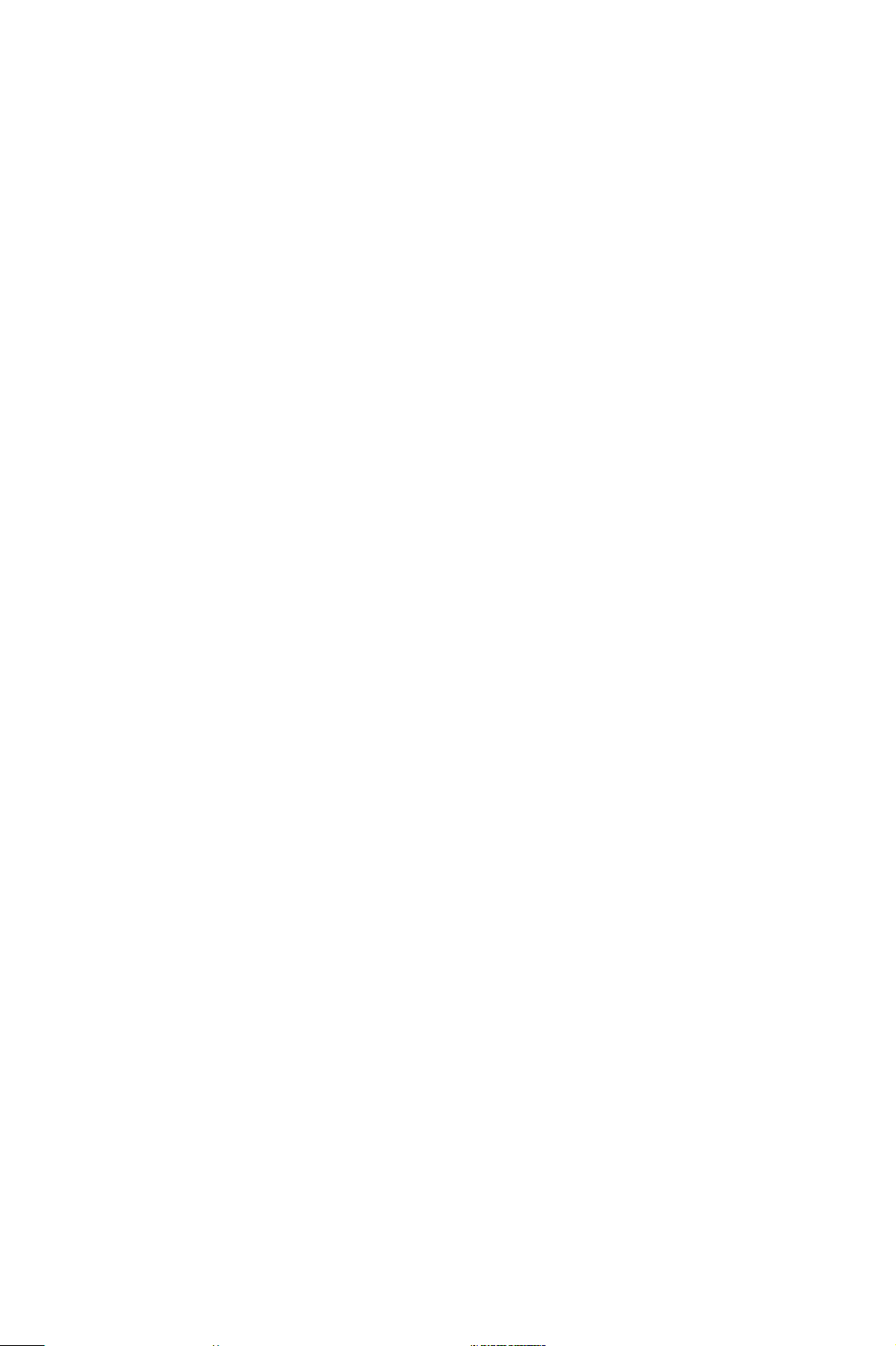
Περιεχόμενα
4
ColorQube™ 9201/9202/9203
Οδηγός άμεσης χρήσης
Page 5
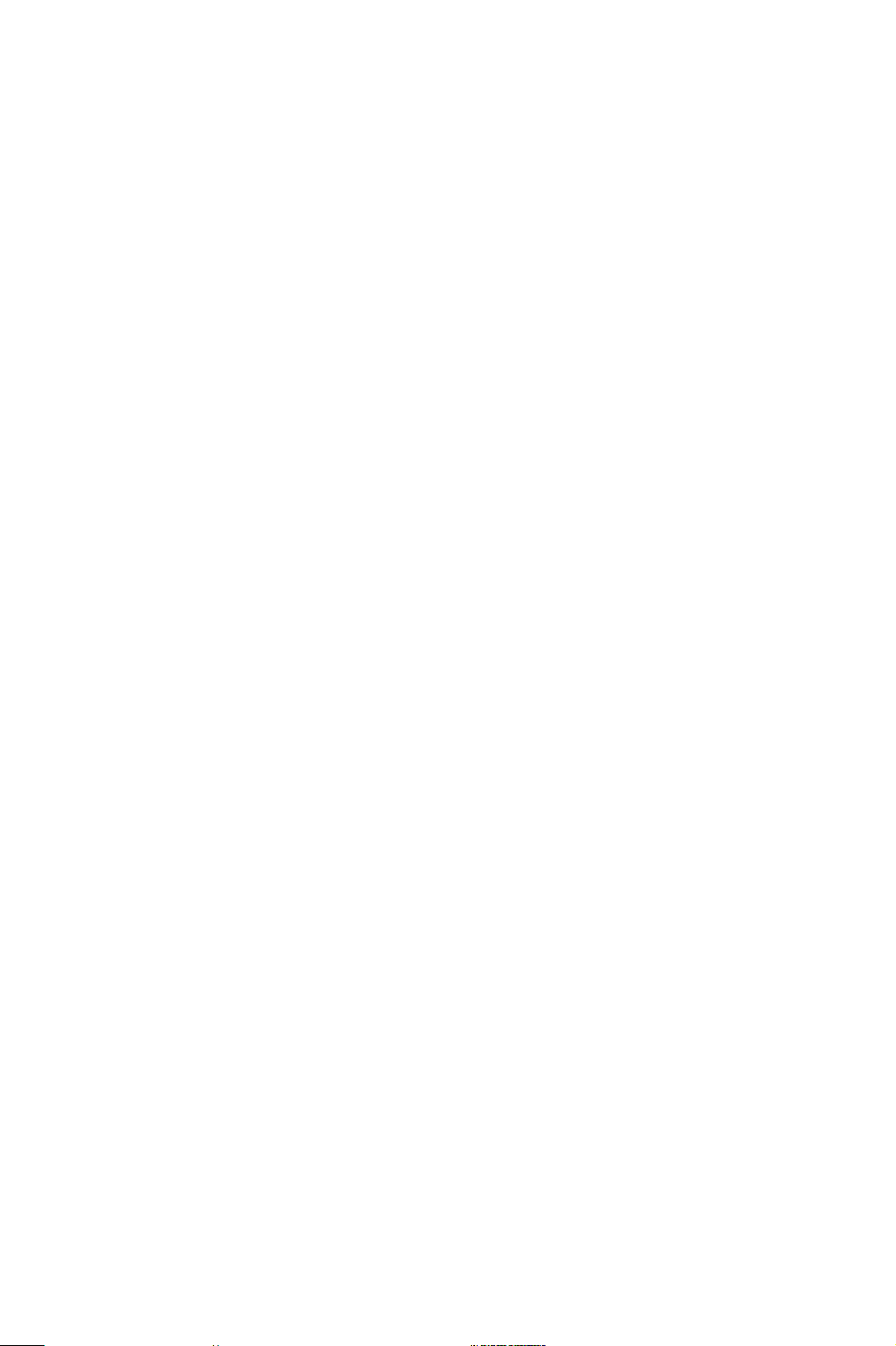
®
Σειρά ColorQube™ της Xerox
Οδηγός άμεσης χρήσης
Σας ευχαριστούμε που επιλέξατε αυτό το πολυμηχάνημα. Αυτός ο οδηγός
απευθύνεται σε όλους τους χρήστες και διαχειριστές που θα
χρησιμοποιήσουν και συντηρήσουν το ColorQube™ 9201/9202/9203.
Σκοπός αυτού του οδηγού
Αυτός ο Οδηγός άμεσης χρήσης παρέχει μια επισκόπηση των λειτουργιών και
επιλογών που διατίθενται στη συσκευή σας και των πόρων που
μεγιστοποιούν την απόδοση και την παραγωγικότητα του συστήματος.
Πριν ξεκινήσετε
• Η συσκευή πρέπει να εγκατασταθεί.
• Η συσκευή πρέπει να διαμορφωθεί για χρήση. Ανατρέξτε στο System
Administrator Guide (Οδηγός διαχειριστή συστήματος).
• Η συσκευή πρέπει να ρυθμιστεί σε κάποιο δίκτυο. Ανατρέξτε στο
System Administrator Guide (Οδηγός διαχειριστή συστήματος).
• Οι οδηγοί πρέπει να εγκατασταθούν. Ανατρέξτε στο System
Administrator Guide (Οδηγός διαχειριστή συστήματος).
ColorQube™ 9201/9202/9203
Οδηγός άμεσης χρήσης
5
Page 6
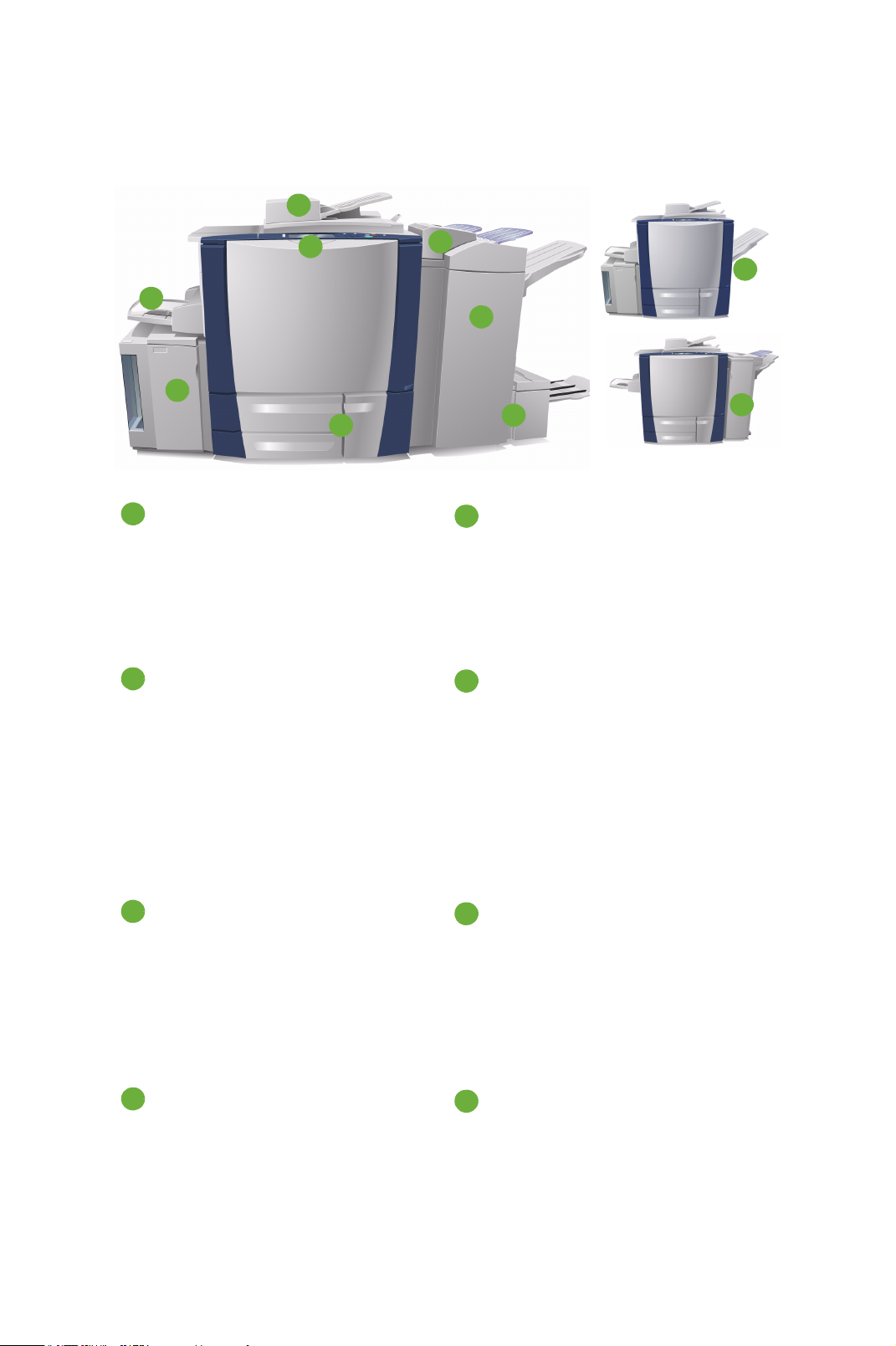
Επισκόπηση πολυμηχανήματος
Επισκόπηση πολυμηχανήματος
2
1
4
5
3
Πίνακας ελέγχου: Οθόνη αφής και
1
αριθμητικό πληκτρολόγιο.
Τροφοδότης εγγράφων και
2
Επιφάνεια σάρωσης:
Χρησιμοποιούνται για τη σάρωση
μονοσέλιδων ή πολυσέλιδων
εγγράφων. Η επιφάνεια σάρωσης
μπορεί να χρησιμοποιηθεί
για τη
σάρωση μονοσέλιδων, δεμένων,
ειδικού μεγέθους ή κατεστραμμένων
εγγράφων.
6
9
7
8
Δίσκος 6 (Εισαγωγέας μετά την
6
10
επεξεργασία): Προαιρετικός δίσκος
χαρτιού για χρήση με τον τελικό
επεξεργαστή μεγάλης
χωρητικότητας. Χρησιμοποιείται για
την εισαγωγή επεξεργασμένων
φύλλων σε σετ αντιγράφων.
Τελικός επεξεργαστής μεγάλης
7
χωρητικότητας: Αυτός ο
προαιρετικός τελικός επεξεργαστής
ταξινομεί, μετατοπίζει, στοιβάζει και
συρράπτει τα παραγόμενα
αντίγραφα. Τα κιτ Δημιουργού
φυλλαδίων, Τρίπτυχου και
Διάτρησης μπορούν να
εγκατασταθούν με αυτόν τον τελικό
επεξεργαστή.
Δίσκοι χαρτιού 1, 2 και 3: Αυτοί οι
3
δίσκοι αποτελούν βασικό
της συσκευής. Οι δίσκοι 1 και 2
χρησιμοποιούνται για μέσα
εκτύπωσης μεγέθους 5,5x8,5” έως
11x17” / A5 έως A3. Ο δίσκος 3
χρησιμοποιείται για μέσα εκτύπωσης
μεγέθους 8,5x11” / A4.
Δίσκος 4 (Bypass): Χρησιμοποιείται
4
για μέσα
εκτύπωσης ειδικού
μεγέθους.
6
ColorQube™ 9201/9202/9203
Οδηγός άμεσης χρήσης
εξοπλισμό
Δημιουργός φυλλαδίων και
8
Μονάδα τρίπτυχου: Πρόκειται για
προαιρετικές συσκευές που μπορούν
να εγκατασταθούν με τον τελικό
επεξεργαστή μεγάλης
χωρητικότητας για συρραφή και
δίπλωση φυλλαδίων ή ενθέτων.
Δίσκος εξόδου με διαχωρισμό
9
δεσμίδων: Αυτή η προαιρετική
συσκευή στοιβάζει, ταξινομεί και
μετατοπίζει τα παραγόμενα
αντίγραφα.
Page 7
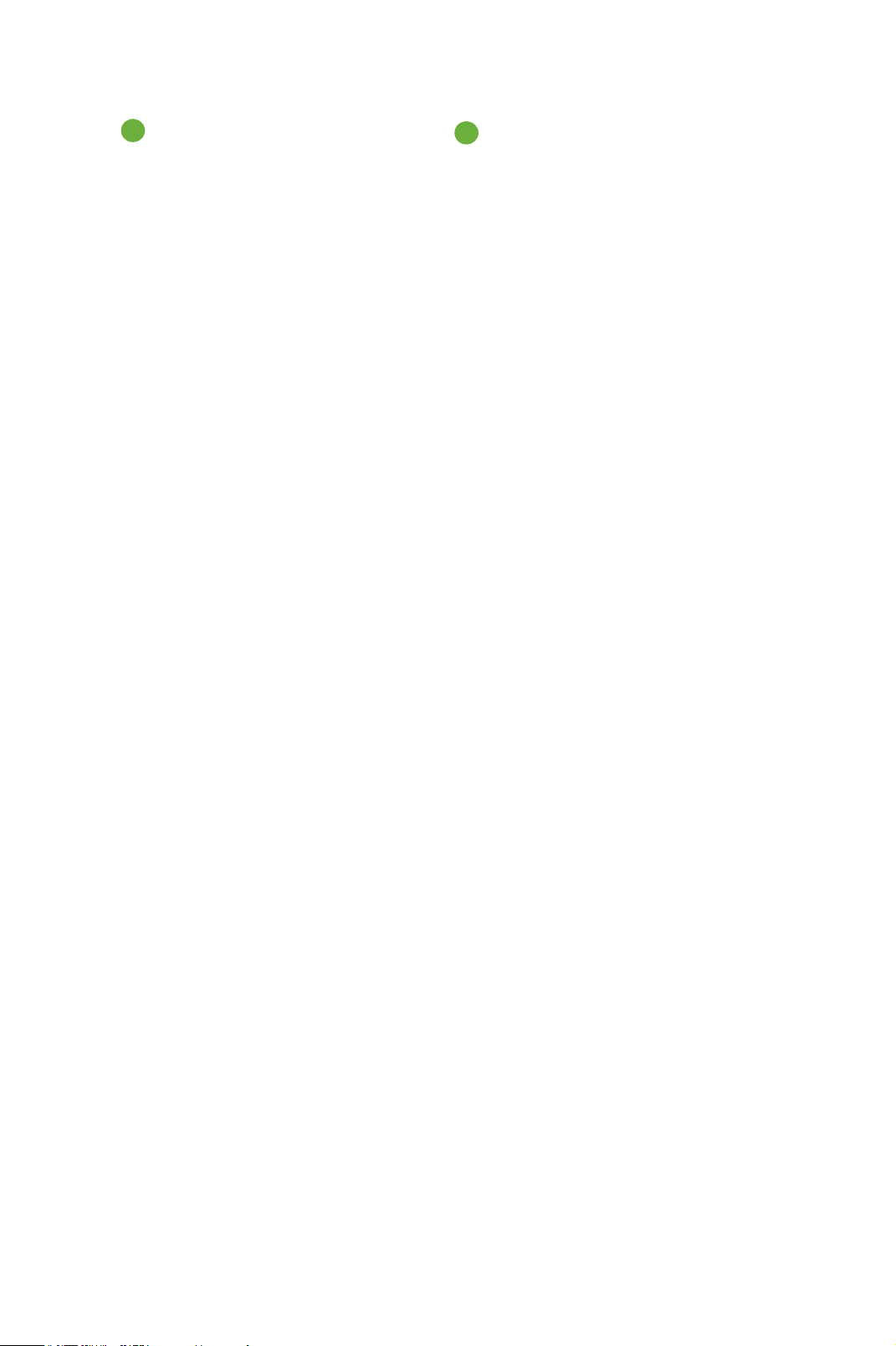
Επισκόπηση πολυμηχανήματος
Δίσκος 5: Μια προαιρετική πηγή
5
χαρτιού μεγάλης χωρητικότητας που
τροφοδοτεί μέσα εκτύπωσης
μεγέθους A4 ή 8,5x11” με
τροφοδοσία μεγάλης πλευράς (LEF)
ως μέσα εκτύπωσης κοινού
μεγέθους. Μπορείτε να αγοράσετε
επιπλέον κιτ για την τροφοδοσία
διαφορετικών μεγεθών χαρτιού.
Τελικός επεξεργαστής γραφείου:
10
Αυτή η προαιρετική συσκευή
στοιβάζει, ταξινομεί, συρράπτει και
μετατοπίζει τα παραγόμενα
αντίγραφα. Επίσης διατίθενται κιτ
διάτρησης για αυτόν τον τελικό
επεξεργαστή.
Για πληροφορίες σχετικά με όλες τις λειτουργίες και επιλογές τελικής
επεξεργασίας, ανατρέξτε στον Οδηγό χρήσης.
ColorQube™ 9201/9202/9203
Οδηγός άμεσης χρήσης
7
Page 8
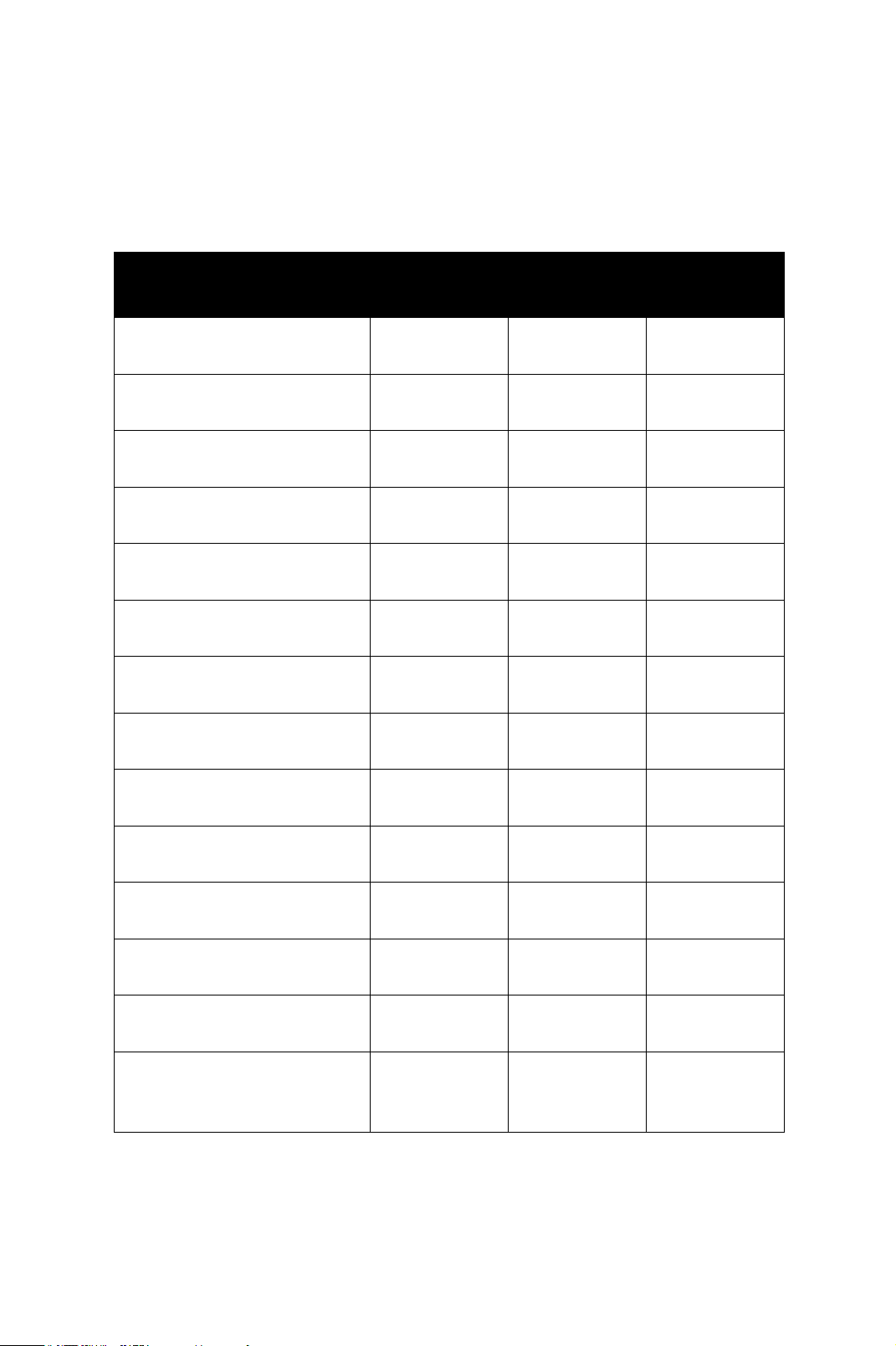
Επισκόπηση πολυμηχανήματος
Διαμόρφωση συσκευής
Μετά την εγκατάσταση και συναρμολόγηση της συσκευής και του
προαιρετικού υλικού εξοπλισμού, το αποτέλεσμα θα είναι μία από τις
παρακάτω διαμορφώσεις.
ColorQube™
9201
Ψηφιακή αντιγραφή Βασικός
εξοπλισμός
Δικτυακή εκτύπωση Βασικός
εξοπλισμός
Σάρωση ροής εργασίας Βασικός
εξοπλισμός
E-mail Βασικός
εξοπλισμός
Φαξ (με 1 ή 2 γραμμές
ενσωματωμένες)
Διαδικτυακό φαξ & Φαξ μέσω
διακομιστή
Λογιστικά δικτύου Βασικός
Δίσκοι 1, 2, 3 & 4 (Bypass) Βασικός
Προαιρετικός
εξοπλισμός
Προαιρετικός
εξοπλισμός
εξοπλισμός
εξοπλισμός
ColorQube™
9202
Βασικός
εξοπλισμός
Βασικός
εξοπλισμός
Βασικός
εξοπλισμός
Βασικός
εξοπλισμός
Προαιρετικός
εξοπλισμός
Προαιρετικός
εξοπλισμός
Βασικός
εξοπλισμός
Βασικός
εξοπλισμός
ColorQube™
9203
Βασικός
εξοπλισμός
Βασικός
εξοπλισμός
Βασικός
εξοπλισμός
Βασικός
εξοπλισμός
Προαιρετικός
εξοπλισμός
Προαιρετικός
εξοπλισμός
Βασικός
εξοπλισμός
Βασικός
εξοπλισμός
Δίσκος 5 (Πλατφόρμα
τροφοδοσίας χαρτιού)
Δίσκ.6 (Εισαγωγέας μετά την
επεξεργασία)
Σκληρός δίσκος 80 GB Βασικός
Τελικός επεξεργαστής
γραφείου
Δίσκος εξόδου με διαχωρισμό
δεσμίδων
Τελικός επεξεργαστής
μεγάλης χωρητικότητας
(HVF)
8
ColorQube™ 9201/9202/9203
Προαιρετικός
εξοπλισμός
Προαιρετικός
εξοπλισμός
εξοπλισμός
Προαιρετικός
εξοπλισμός
Προαιρετικός
εξοπλισμός
Προαιρετικός
εξοπλισμός
Οδηγός άμεσης χρήσης
Προαιρετικός
εξοπλισμός
Προαιρετικός
εξοπλισμός
Βασικός
εξοπλισμός
Προαιρετικός
εξοπλισμός
Προαιρετικός
εξοπλισμός
Προαιρετικός
εξοπλισμός
Προαιρετικός
εξοπλισμός
Προαιρετικός
εξοπλισμός
Βασικός
εξοπλισμός
Προαιρετικός
εξοπλισμός
Προαιρετικός
εξοπλισμός
Προαιρετικός
εξοπλισμός
Page 9
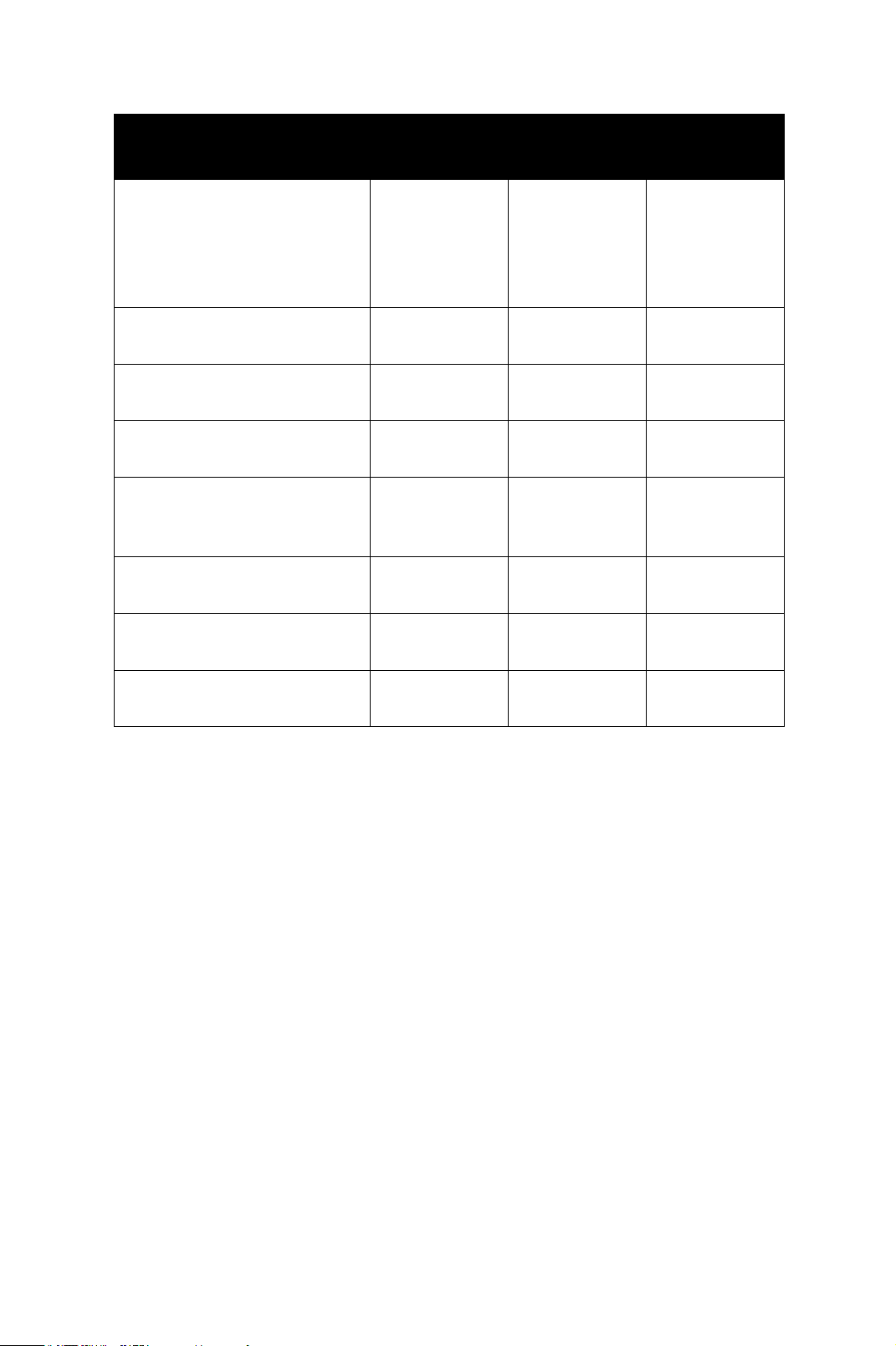
Επισκόπηση πολυμηχανήματος
ColorQube™
9201
Τελικός επεξεργαστής
μεγάλης χωρητικότητας με
δημιουργό
φυλλαδίων/μονάδα
τρίπτυχου
Εξωτερική συσκευή
διασύνδεσης
Οδηγός χρήσης Βασικός
Οδηγός άμεσης χρήσης
(ο παρών οδηγός)
System Administrator Guide
(Οδηγός διαχειριστή
συστήματος)
Τηλεφωνικό καλώδιο Βασικός
Προαιρετικός
εξοπλισμός
Προαιρετικός
εξοπλισμός
εξοπλισμός
Βασικός
εξοπλισμός
Βασικός
εξοπλισμός
εξοπλισμός
ColorQube™
9202
Προαιρετικός
εξοπλισμός
Προαιρετικός
εξοπλισμός
Βασικός
εξοπλισμός
Βασικός
εξοπλισμός
Βασικός
εξοπλισμός
Βασικός
εξοπλισμός
ColorQube™
9203
Προαιρετικός
εξοπλισμός
Προαιρετικός
εξοπλισμός
Βασικός
εξοπλισμός
Βασικός
εξοπλισμός
Βασικός
εξοπλισμός
Βασικός
εξοπλισμός
Καλώδιο τροφοδοσίας Βασικός
εξοπλισμός
Φάκελος εγγράφων Βασικός
εξοπλισμός
Βασικός
εξοπλισμός
Βασικός
εξοπλισμός
Βασικός
εξοπλισμός
Βασικός
εξοπλισμός
ColorQube™ 9201/9202/9203
Οδηγός άμεσης χρήσης
9
Page 10
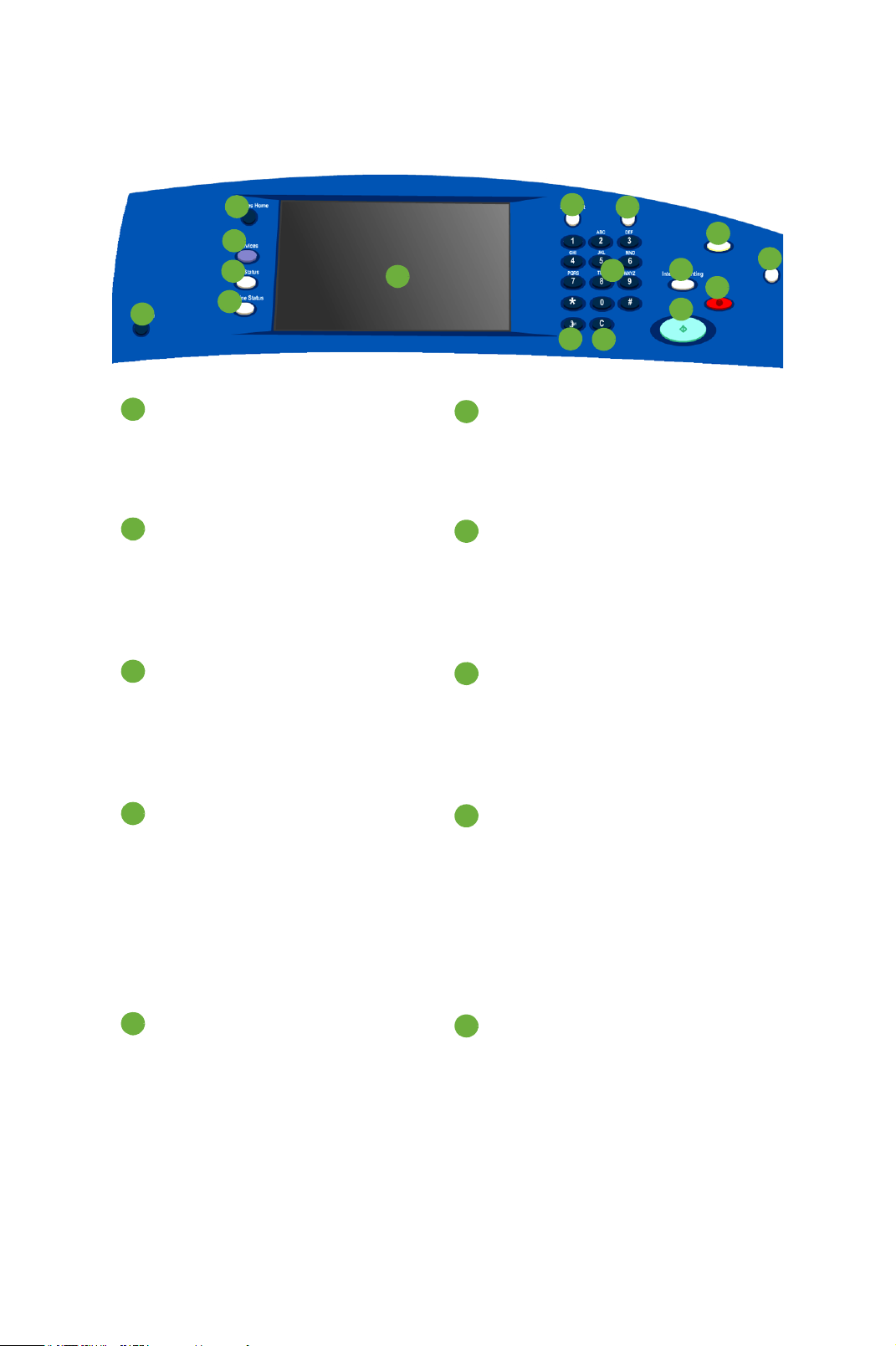
Επισκόπηση πολυμηχανήματος
Επισκόπηση του πίνακα ελέγχου
1
2
3
14
Αρχική σελίδα υπηρεσιών: Παρέχει
1
4
πρόσβαση στις υπηρεσίες που
διατίθενται στη συσκευή.
Υπηρεσίες: Επαναφέρει την οθόνη
2
στην προηγούμενη οθόνη
λειτουργιών αντιγραφής, φαξ ή
σάρωσης όταν εμφανίζεται η οθόνη
"Κατάσταση εργασίας" ή
η οθόνη
"Κατάσταση μηχανήματος".
Κατάσταση εργασίας:
3
Χρησιμοποιήστε αυτό το πλήκτρο
για τον έλεγχο της προόδου των
ενεργών εργασιών, ή την προβολή
λεπτομερών πληροφοριών για
ολοκληρωμένες εργασίες.
6
5
15
Διακοπή: Χρησιμοποιήστε αυτό το
9
16
8
11
7
9
12
10
13
πλήκτρο για την παύση της εργασίας
που εκτυπώνεται, προκειμένου να
εκτελεστεί μια πιο επείγουσα
εργασία αντιγραφής.
Έναρξη: Χρησιμοποιήστε αυτό το
10
πλήκτρο για την έναρξη μιας
εργασίας.
Καθαρισμός όλων: Πατήστε αυτό το
11
πλήκτρο μία φορά για να διαγράψετε
μια τρέχουσα καταχώριση.
Πατήστε
το δύο φορές για να επαναφέρετε τις
προεπιλεγμένες ρυθμίσεις.
Κατάσταση μηχανήματος:
4
Χρησιμοποιήστε αυτό το πλήκτρο
για τον έλεγχο της κατάστασης της
συσκευής, του μετρητή χρέωσης και
της κατάστασης των αναλωσίμων, ή
για την εκτύπωση διαφόρων
αναφορών. Χρησιμοποιήστε το,
επίσης, κατά την πρόσβαση στη
λειτουργία διαχειριστή συστήματος.
Οθόνη αφής: Χρησιμοποιήστε την
5
για την επιλογή λειτουργιών
προγραμματισμού και την προβολή
διαδικασιών αποκατάστασης
βλαβών και γενικών πληροφοριών
για τη συσκευή.
10
ColorQube™ 9201/9202/9203
Οδηγός άμεσης χρήσης
Τερματισμός: Τερματίζει την
12
εργασία
Εξοικονόμηση ενέργειας:
13
που εκτελείται.
Χρησιμοποιήστε αυτό το πλήκτρο
για την επιλογή της λειτουργίας
εξοικονόμησης ενέργειας ή για την
εκτέλεση γρήγορης επανεκκίνησης.
Page 11
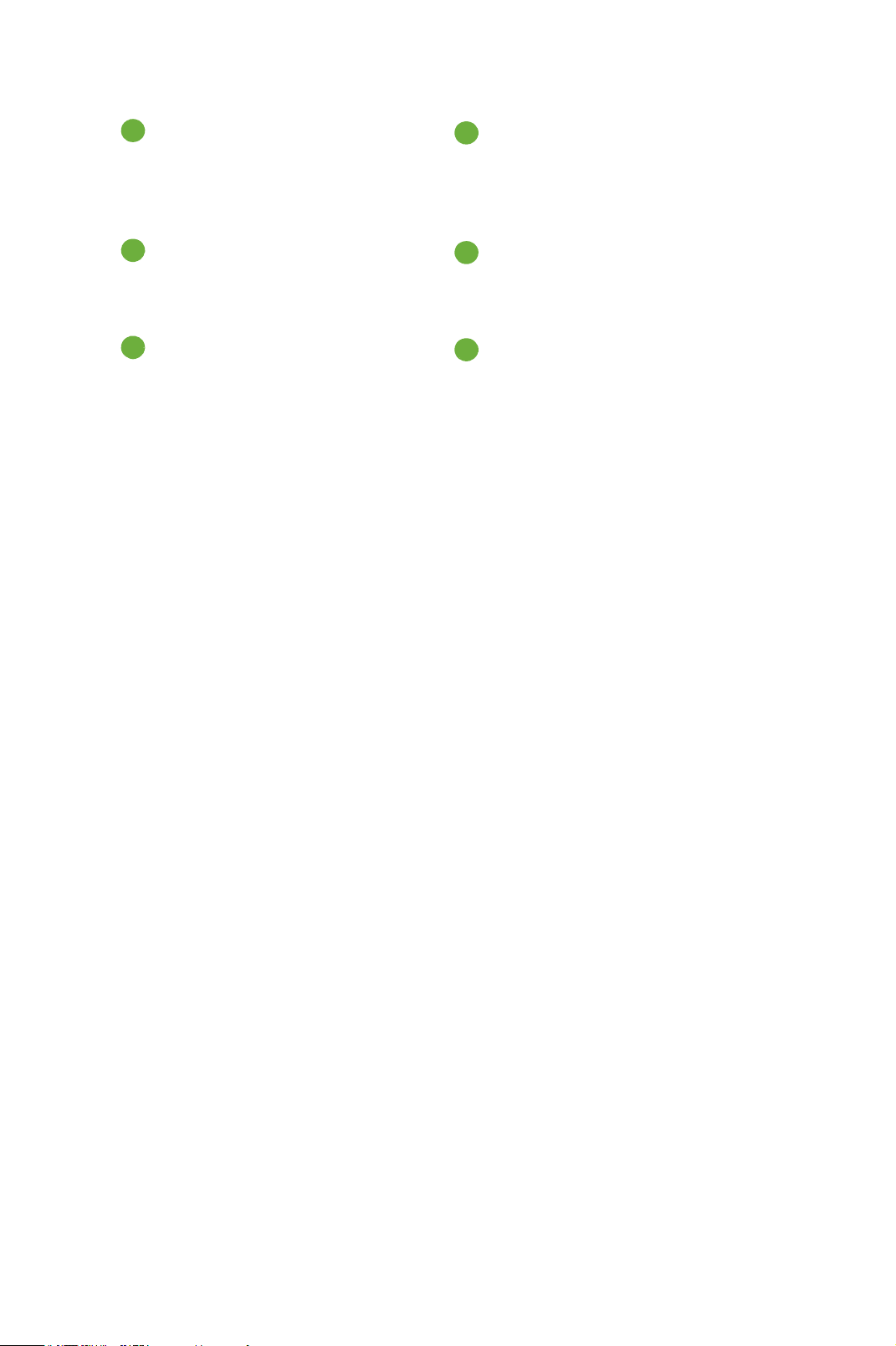
Επισκόπηση πολυμηχανήματος
Σύνδεση/Αποσύνδεση:
6
Χρησιμοποιήστε αυτό το πλήκτρο
για την καταχώριση των στοιχείων
σύνδεσης και για αποσύνδεση.
Αριθμητικό πληκτρολόγιο:
7
Χρησιμοποιήστε αυτό το πλήκτρο
για την καταχώριση
αλφαριθμητικών χαρακτήρων.
Βοήθεια: Προβάλλονται μηνύματα
8
βοήθειας για τις λειτουργίες της
συσκευής.
Γλώσσα: Χρησιμοποιήστε αυτό το
14
πλήκτρο για την επιλογή μιας
διαφορετικής γλώσσας στην οποία
θα προβάλλονται οι επιλογές της
οθόνης αφής.
Παύση μεταξύ αριθμών κλήσης:
15
Χρησιμοποιήστε
αυτό το πλήκτρο
για την εισαγωγή παύσης κατά την
κλήση ενός αριθμού φαξ.
‘C’ Ακύρωση καταχώρισης:
16
Ακυρώνει την προηγούμενη
καταχώριση που πραγματοποιήθηκε
από το αριθμητικό πληκτρολόγιο.
ColorQube™ 9201/9202/9203
Οδηγός άμεσης χρήσης
11
Page 12
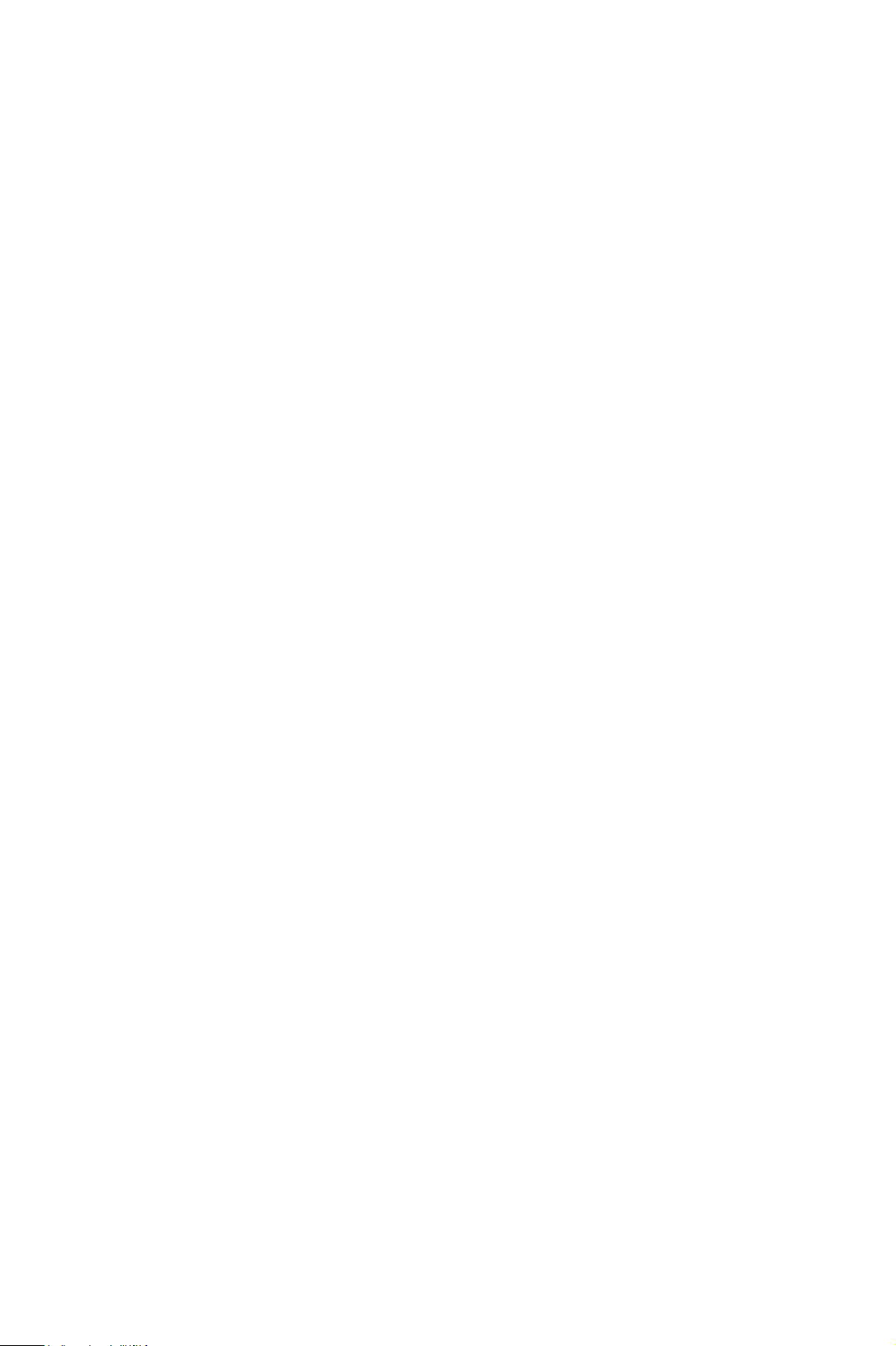
Ενεργοποίηση και Απενεργοποίηση
Ενεργοποίηση και Απενεργοποίηση
1. Για την ενεργοποίηση: Πατήστε το διακόπτη
Ενεργοποίησης/Απενεργοποίησης στα αριστερά της συσκευής για να
την ενεργοποιήσετε. Ορισμένες λειτουργίες θα είναι έτοιμες πριν από
κάποιες άλλες. Η συσκευή θα είναι έτοιμη για σάρωση σε 3 λεπτά
περίπου.
2. Για την απενεργοποίηση: Πατήστε το διακόπτη
Ενεργοποίησης/Απενεργοποίησης στα αριστερά της συσκευής.
Πατήστε το πλήκτρο
θα εμφανιστεί.
Σημείωση: Εάν δεν πατήσετε το πλήκτρο Απενεργοποίηση, η συσκευή
θα προβεί σε αυτόματο τερματισμό λειτουργίας μετά από 60
δευτερόλεπτα. Η απενεργοποίηση θα οδηγήσει στη διαγραφή εργασιών
που βρίσκονται επί του παρόντος στη λίστα. Μην ενεργοποιείτε τη
συσκευή έως ότου απενεργοποιηθεί εντελώς. Μην μετακινείτε τη
συσκευή, εκτός και αν είναι απενεργοποιημένη για περισσότερο από 30
λεπτά.
Απενεργοποίηση στην οθόνη επιβεβαίωσης που
Λειτουργία εξοικονόμησης ενέργειας και Γρήγορη επανεκκίνηση
Το πλήκτρο Εξοικονόμηση ενέργειας στον πίνακα ελέγχου μπορεί να
χρησιμοποιηθεί για επιπρόσθετες λειτουργίες σχετικά με την ενέργεια.
Επιλέξτε το πλήκτρο Εξοικονόμηση ενέργειας στον πίνακα ελέγχου.
• Εάν επιλεχθεί η Λειτουργία εξοικονόμησης ενέργειας, η συσκευή
μεταβαίνει αμέσως στη Λειτουργία εξοικονόμησης ενέργειας που
αντιστοιχεί στη διαμόρφωσή της. Εάν υπάρχουν εργασίες στη λίστα
εργασιών,
Προκειμένου να ενεργοποιήσετε εκ νέου τη συσκευή όταν βρίσκεται σε
αυτήν τη λειτουργία, πατήστε κάποιο πλήκτρο στην οθόνη αφής ή στον
πίνακα ελέγχου.
• Εάν επιλέξετε Γρήγορη επανεκκίνηση και στη συνέχεια επιβεβαίωση,
θα εκτελεστεί επανεκκίνηση της συσκευής. Τυχόν εργασίες αντιγραφής
που υπάρχουν στη λίστα εργασιών θα διαγραφούν,
εκτύπωσης που υπάρχουν στη λίστα εργασιών θα ανακτηθούν.
• Εάν επιλέξετε Ακύρωση, οι επιλογές απενεργοποίησης της συσκευής θα
ακυρωθούν και η συσκευή θα είναι έτοιμη για χρήση.
εμφανίζεται μια δεύτερη οθόνη.
ενώ οι εργασίες
12
ColorQube™ 9201/9202/9203
Οδηγός άμεσης χρήσης
Page 13
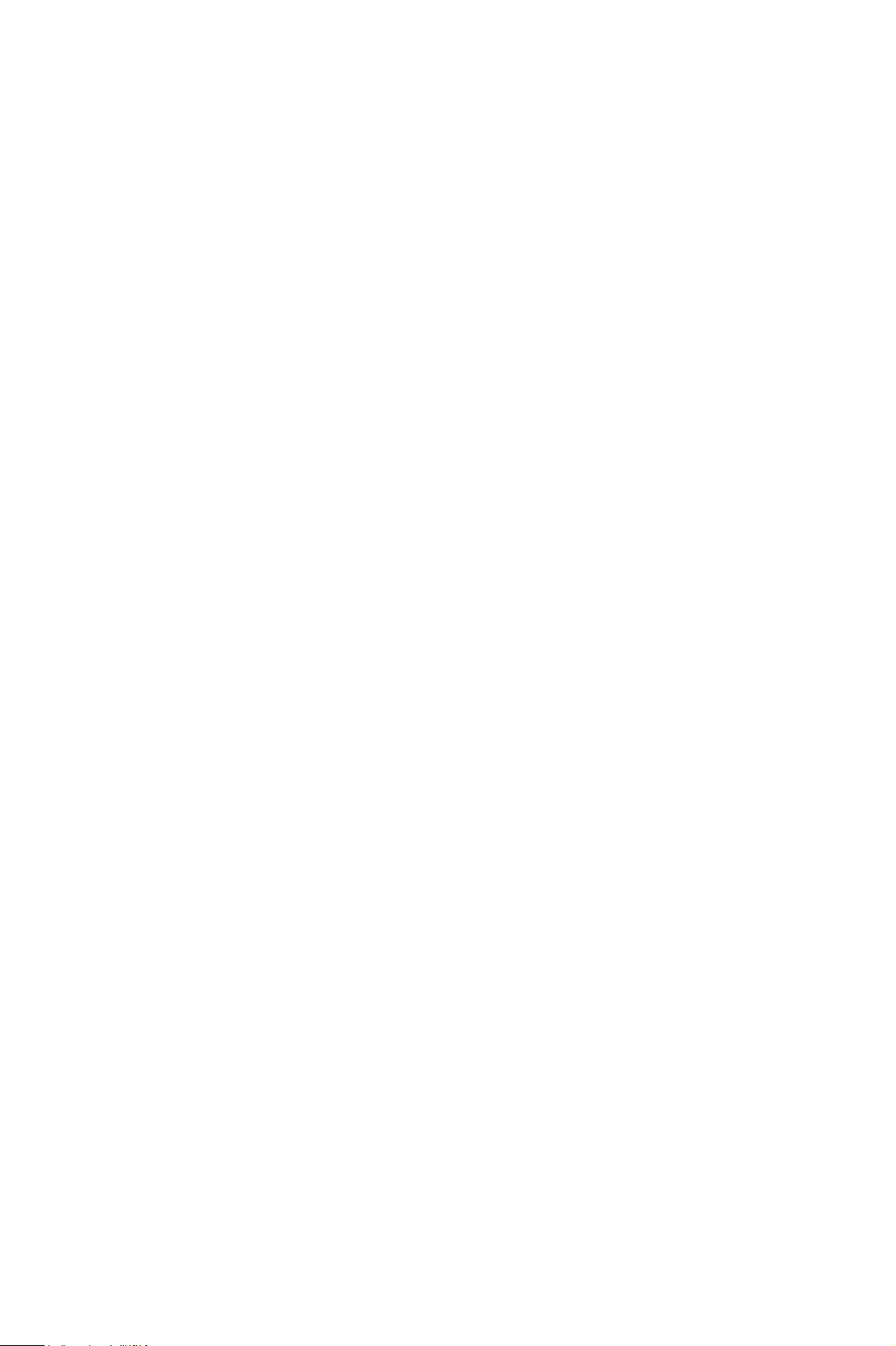
Ενεργοποίηση και Απενεργοποίηση
Επιλογές λειτουργίας εξοικονόμησης ενέργειας
Η συσκευή έχει σχεδιαστεί για να εξοικονομεί ενέργεια και η κατανάλωση
ενέργειας μειώνεται αυτόματα μετά από περιόδους αδράνειας. Ο διαχειριστής
συστήματος μπορεί να ρυθμίσει τις παρακάτω επιλογές που αφορούν στη
Λειτουργία εξοικονόμησης ενέργειας.
• Η επιλογή Έξυπνη ενεργοποίηση προκαλεί την αυτόματη αφύπνιση
και είσοδο της συσκευής σε κατάσταση αδράνειας, με βάση
προηγούμενες χρήσεις. Η συσκευή χρησιμοποιεί αλγορίθμους και
δεδομένα που έχουν συγκεντρωθεί σε ένα προφίλ χρήσης για να
προβλεφθούν περίοδοι κατά τις οποίες η συσκευή μπορεί να
απασχολείται πολύ. Η χρήση αυτών των πληροφοριών οδηγεί στην
αυτόματη αφύπνιση της συσκευής.
• Η επιλογή Ενεργοποίηση βάσει εργασιών προκαλεί την αφύπνιση της
συσκευής
• Η επιλογή Προγραμματισμένη προκαλεί την αφύπνιση και την είσοδο
της συσκευής σε κατάσταση αδράνειας σε καθορισμένες ώρες
καθημερινά. Η συσκευή μπορεί να ρυθμιστεί ώστε να προβαίνει σε
αφύπνιση κάθε φορά που εντοπίζεται δραστηριότητα, ή μπορεί να
καταχωριστεί μια συγκεκριμένη ώρα.
• Η επιλογή Γρήγορη συνέχιση μειώνει το χρόνο
αφύπνιση. Με αυτήν την επιλογή αλλάζουν τα χρονικά περιθώρια των
λειτουργιών αδράνειας/χαμηλής κατανάλωσης ενέργειας και αυξάνεται
η κατανάλωση ενέργειας.
όταν εντοπιστεί δραστηριότητα.
που απαιτείται για την
τις
Για πληροφορίες σχετικά με τη ρύθμιση των επιλογών που αφορούν στη
Λειτουργία εξοικονόμησης ενέργειας, ανατρέξτε στο System Administrator
Guide (Οδηγός διαχειριστή συστήματος).
ColorQube™ 9201/9202/9203
Οδηγός άμεσης χρήσης
13
Page 14
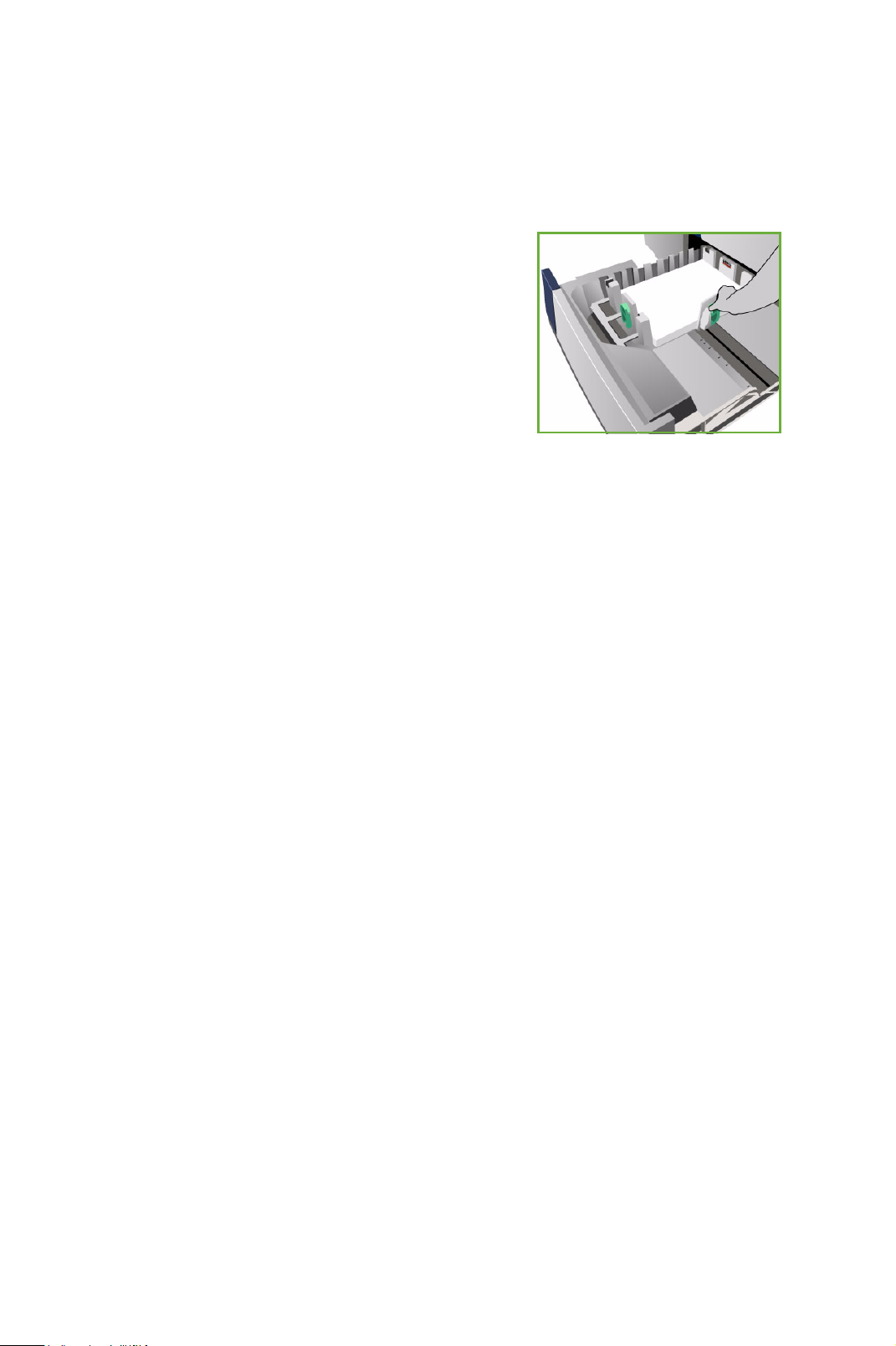
Τοποθέτηση χαρτιού στους δίσκους χαρτιού
Τοποθέτηση χαρτιού στους δίσκους χαρτιού
1. Ανοίξτε το δίσκο χαρτιού και
τοποθετήστε χαρτί στο δίσκο. ΜΗΝ
υπερβαίνετε τη γραμμή μέγιστης
πλήρωσης.
2. Ρυθμίστε τους οδηγούς έτσι ώστε να
συγκρατούν το χαρτί στο πλάι του δίσκου.
3. Όταν κλείνετε το δίσκο, εμφανίζεται η οθόνη Ρυθμίσεις χαρτιού.
Εισαγάγετε το μέγεθος, το είδος και το χρώμα του χαρτιού που έχετε
τοποθετήσει και πατήστε Επιβεβαίωση.
Σημείωση: Ενδέχεται να προκύψει εμπλοκή χαρτιού, εάν κάποιος δίσκος
είναι ανοιχτός ενώ χρησιμοποιείται για την τροφοδοσία χαρτιού. Μην
ανοίγετε το δίσκο 1, εάν είναι ανοιχτός ο δίσκος 2.
Για περισσότερες πληροφορίες σχετικά με την τοποθέτηση χαρτιού και τους
δίσκους χαρτιού, ανατρέξτε στην ενότητα Πώς να του Οδηγού χρήσης.
14
ColorQube™ 9201/9202/9203
Οδηγός άμεσης χρήσης
Page 15

Τοποθέτηση εγγράφων
Τοποθέτηση εγγράφων
Τα πρωτότυπα μπορούν να τοποθετηθούν στον Τροφοδότη εγγράφων ή στην
Επιφάνεια σάρωσης.
1. Τοποθετήστε τα έγγραφά σας με την όψη
προς τα επάνω στο δίσκο εισόδου του
τροφοδότη εγγράφων.
Ρυθμίστε τον επάνω και κάτω οδηγό έτσι
ώστε μόλις να αγγίζει τα έγγραφα.
Ή...........
2. Ανυψώστε τον τροφοδότη εγγράφων.
Τοποθετήστε το έγγραφο με
προς τα κάτω στην επιφάνεια σάρωσης
και ευθυγραμμίστε το με το βελάκι που
βρίσκεται στην επάνω και πίσω δεξιά
γωνία. Κλείστε τον τροφοδότη εγγράφων.
την όψη
Σημείωση: Τα πρωτότυπα σαρώνονται
μόνο μία φορά, ακόμα και αν επιλεχθούν
αρκετά αντίγραφα.
Για περισσότερες πληροφορίες σχετικά με την τοποθέτηση εγγράφων,
ανατρέξτε στην ενότητα
Πώς να του Οδηγού χρήσης.
ColorQube™ 9201/9202/9203
Οδηγός άμεσης χρήσης
15
Page 16

Δημιουργία αντιγράφων
Δημιουργία αντιγράφων
1. Τοποθετήστε τα έγγραφά σας με την όψη προς τα επάνω στο δίσκο
εισόδου του τροφοδότη εγγράφων. Ρυθμίστε τους επάνω και κάτω
οδηγούς έτσι ώστε μόλις να αγγίζουν τα έγγραφα.
Ή...........
Ανυψώστε τον τροφοδότη εγγράφων. Τοποθετήστε το έγγραφο με την
όψη προς τα κάτω στην επιφάνεια σάρωσης και ευθυγραμμίστε το με
βελάκι που βρίσκεται στην επάνω και πίσω δεξιά γωνία. Κλείστε τον
τροφοδότη εγγράφων.
2. Πατήστε το πλήκτρο
Καθαρισμός όλων (AC) μία
φορά για να ακυρωθούν όλες
οι προηγούμενες επιλογές
προγραμματισμού οθόνης.
3. Πατήστε το πλήκτρο Αρχική
σελίδα υπηρεσιών και
επιλέξτε Αντιγραφή.
Προβάλλονται οι λειτουργίες που αφορούν στην Αντιγραφή.
το
4. Επιλέξτε τις επιθυμητές
Το Χρώμα εξόδου χρησιμοποιείται για την αναπαραγωγή
των αρχικών χρωμάτων ή την αλλαγή της παραγόμενης
εξόδου σε ασπρόμαυρη, έγχρωμη ή μονόχρωμη.
Η Σμίκρυνση / Μεγέθυνση μπορεί να χρησιμοποιηθεί για τη
σμίκρυνση ή μεγέθυνση του ειδώλου κατά 25% έως 400%.
Η Αντιγραφή διπλής όψης χρησιμοποιείται για την
παραγωγή αντιγράφων μονής ή διπλής όψης.
Η Τροφοδοσία
απαιτούμενου δίσκου και μεγέθους χαρτιού για το
αντίγραφο.
Η Έξοδος αντιγράφων χρησιμοποιείται για τις επιλογές
ταξινόμησης, συρραφής ή δίπλωσης (ανάλογα με τη συσκευή
τελικής επεξεργασίας που διατίθεται).
5. Εισαγάγετε την ποσότητα αντιγράφων χρησιμοποιώντας το αριθμητικό
πληκτρολόγιο και πατήστε το πλήκτρο Έναρξη για να σαρώσετε τα
πρωτότυπα.
λειτουργίες στην οθόνη αφής:
χαρτιού χρησιμοποιείται για την επιλογή του
16
ColorQube™ 9201/9202/9203
Οδηγός άμεσης χρήσης
Page 17

Δημιουργία αντιγράφων
6. Αφαιρέστε τα πρωτότυπα από τον τροφοδότη εγγράφων ή την
επιφάνεια σάρωσης όταν ολοκληρωθεί η σάρωση.
Σημείωση: Η εργασία αντιγραφής εισέρχεται στη λίστα εργασιών για
εκτύπωση.
7. Επιλέξτε Κατάσταση εργασίας για να προβληθεί η λίστα εργασιών και
να ελέγξετε την κατάσταση της εργασίας σας.
Εάν η εργασία
πόροι για να εκτυπωθεί. Προκειμένου να προσδιορίσετε τους
απαιτούμενους πόρους, επιλέξτε την εργασία και μετά τις
Λεπτομέρειες εργασίας. Αφού διατεθούν οι πόροι, η εργασία θα
εκτυπωθεί.
σας έχει δεσμευτεί στη λίστα, απαιτούνται επιπρόσθετοι
Επιπρόσθετες λειτουργίες αντιγραφής
Καρτέλα "Ποιότητα ειδώλου"
Μπορείτε να βελτιώσετε την ποιότητα αντιγραφής της παραγόμενης εξόδου
βάσει του είδους και της ποιότητας του πρωτοτύπου που σαρώνεται.
• Είδος πρωτοτύπου: Βελτιστοποιεί την ποιότητα (π.χ. χρώμα) των
σαρωμένων ειδώλων με βάση το περιεχόμενο των πρωτοτύπων.
• Φωτεινό/Σκούρο: Ρυθμίζει τη φωτεινότητα ή σκουρότητα της εξόδου.
• Καταστολή φόντου: Χρησιμοποιήστε
προβείτε σε αυτόματο περιορισμό ή απαλοιφή του σκουρόχρωμου
φόντου που προέρχεται από την αντιγραφή πρωτοτύπων από έγχρωμο
χαρτί ή εφημερίδων.
• Προεπιλογές χρωμάτων: Χρησιμοποιήστε αυτή τη λειτουργία για να
προβείτε σε βελτιστοποίηση των λειτουργιών ποιότητας ειδώλου.
• Εξισορρόπηση χρωμάτων: Χρησιμοποιήστε αυτή τη λειτουργία για να
βελτιώσετε την
παραγόμενα αντίγραφα.
ισορροπία του συνολικού μίγματος χρωμάτων στα
αυτή τη λειτουργία για να
ColorQube™ 9201/9202/9203
Οδηγός άμεσης χρήσης
17
Page 18

Δημιουργία αντιγράφων
Καρτέλα "Προσαρμογή διάταξης"
• Προσανατολισμός πρωτοτύπου: Χρησιμοποιήστε αυτή τη λειτουργία
για να ρυθμίσετε την κατεύθυνση με την οποία τα πρωτότυπα
τοποθετούνται στον τροφοδότη εγγράφων.
• Μέγεθος πρωτοτύπου: Χρησιμοποιήστε αυτήν την επιλογή για να
καθορίσετε τον τρόπο καθορισμού του μεγέθους πρωτοτύπων από το
σύστημα, ή για να επιλέξετε πρωτότυπα ειδικού μεγέθους ή διαφόρων
μεγεθών.
• Μετατόπιση
ρυθμίσετε τη θέση του ειδώλου στο παραγόμενο αντίγραφο.
Για παράδειγμα, ρυθμίστε την έτσι ώστε το είδωλο να είναι πιο κοντά ή
πιο μακριά από την μπροστινή άκρη.
• Αντιγραφή βιβλίου: Επιτρέπει τη ρύθμιση των επιλογών για αντιγραφή
βιβλίων και άλλων δεμένων πρωτοτύπων.
•
Διαγραφή άκρων: Χρησιμοποιήστε αυτή τη λειτουργία για να
εξαλείψετε κηλίδες, ανεπιθύμητες γραμμές, σημάδια και οπές
διάτρησης που εμφανίζονται στο πρωτότυπό σας, αλλά δεν είναι
απαραίτητα στο παραγόμενο αντίγραφο.
• Αναστροφή ειδώλου: Χρησιμοποιήστε αυτή τη λειτουργία για να
προβείτε στη δημιουργία ενός ακριβούς, αντεστραμμένου ή αρνητικού
αντιγράφου του πρωτοτύπου.
ειδώλου: Χρησιμοποιήστε αυτή τη λειτουργία για να
18
ColorQube™ 9201/9202/9203
Οδηγός άμεσης χρήσης
Page 19

Δημιουργία αντιγράφων
Καρτέλα "Μορφή εξόδου"
• Δημιουργία φυλλαδίου: Χρησιμοποιήστε αυτή τη λειτουργία για να
μετατρέψετε ένα ταξινομημένο σετ πρωτοτύπων σε φυλλάδιο στην
έξοδο.
• Ειδικές σελίδες: Χρησιμοποιήστε αυτή τη λειτουργία για να
προσθέσετε ειδικές σελίδες σε μια εργασία, όπως εξώφυλλα, ένθετα και
σελίδες έναρξης κεφαλαίων.
• Επισημειώσεις: Χρησιμοποιήστε αυτή τη λειτουργία για να παρέχετε
στους πελάτες
και ημερομηνίας στα παραγόμενα είδωλα.
• Διαχωριστικά διαφανειών: Χρησιμοποιήστε αυτή τη λειτουργία για να
εισαγάγετε μία κενή σελίδα μεταξύ κάθε διαφάνειας.
• Διάταξη σελίδας: Αυτή η λειτουργία επιτρέπει την τοποθέτηση ενός
καθορισμένου αριθμού πρωτοτύπων στη μία ή και στις δύο όψεις του
χαρτιού.
τη δυνατότητα προσθήκης σχολίων, αριθμών σελίδων
Καρτέλα "Σύναξη εργασιών"
• Δημιουργία εργασίας: Χρησιμοποιήστε αυτή τη λειτουργία για να
δημιουργήσετε μία μόνο εργασία αντιγραφής από ένα πρωτότυπο που
απαιτεί τη χρήση διαφορετικών ρυθμίσεων σε κάθε σελίδα του.
• Δείγμα εργασίας: Επιτρέπει την εκτύπωση ενός ολοκληρωμένου σετ
της εργασίας σας σύμφωνα με όλες τις ρυθμίσεις αντιγραφής που
ορίσατε. Τα υπόλοιπα σετ δεν
έγγραφο.
• Αποθήκευση τρέχουσας ρύθμισης / Ανάκτηση αποθηκευμένης
ρύθμισης: Επιτρέπει την αποθήκευση της τρέχουσας ρύθμισης
αντιγραφής ή την ανάκτηση μίας αποθηκευμένης ρύθμισης.
Για περισσότερες πληροφορίες σχετικά με την αντιγραφή, ανατρέξτε στον
Οδηγό χρήσης.
εκτυπώνονται έως ότου ελέγξετε το
ColorQube™ 9201/9202/9203
Οδηγός άμεσης χρήσης
19
Page 20

Εκτύπωση εγγράφου
Εκτύπωση εγγράφου
1. Βεβαιωθείτε ότι έχει εγκατασταθεί ο σωστός οδηγός ColorQube™ της
Xerox στον υπολογιστή σας. Προκειμένου να εγκαταστήσετε τους
οδηγούς εκτύπωσης, ανατρέξτε στο System Administrator Guide
(Οδηγός διαχειριστή συστήματος).
Επίσης, μπορείτε να αποκτήσετε πρόσβαση στους οδηγούς εκτύπωσης
από το Print and Fax Services CD (CD υπηρεσιών εκτύπωσης και φαξ).
2. Ανοίξτε το έγγραφο που θα εκτυπωθεί. Κάντε κλικ στο Αρχείο >
Εκτύπωση και επιλέξτε
εκτυπωτών που εμφανίζεται.
3. Προκειμένου να αλλάξετε τις προεπιλεγμένες ιδιότητες εκτύπωσης,
κάντε κλικ στις Ιδιότητες.
Ο οδηγός εκτύπωσης διαθέτει
διάφορες καρτέλες που περιέχουν
επιλογές και ιδιότητες.
• Χρησιμοποιήστε την καρτέλα
Χαρτί/Έξοδος για να επιλέξετε
το είδος των μέσων εκτύπωσης
καθώς και να προβείτε σε
επιλογές μεγέθους, χρώματος
και εξόδου, όπως εκτυπώσεις
διπλής όψης.
• Η καρτέλα Ειδικές σελίδες
επιτρέπει την προσθήκη
εξωφύλλων, ενθέτων και διαφορετικών σελίδων.
• Η καρτέλα Επιλογές χρωμάτων επιτρέπει την επιλογή παραλλαγών
χρωμάτων εξόδου.
• Η καρτέλα Διάταξη/Υδατογράφημα διαθέτει διάφορες επιλογές για
την προσθήκη υδατογραφημάτων σε σελίδες, την αλλαγή του
προσανατολισμού των
προσανατολισμός) και την ενεργοποίηση της εκτύπωσης
φυλλαδίων και πολλαπλών ειδώλων.
• Η καρτέλα Προηγμένες περιέχει διάφορες επιλογές
γραμματοσειρών, εγγράφων και εκτύπωσης.
Προβείτε στις επιλογές που απαιτούνται για την εργασία εκτύπωσης και
κάντε κλικ στο OK για να εκτυπώσετε το έγγραφο.
4. Η εργασία εκτύπωσης θα σταλεί στη συσκευή
λίστα Ενεργές εργασίες. Προκειμένου να προβληθεί η λίστα στη
συσκευή, πατήστε το πλήκτρο Κατάσταση εργασίας στον πίνακα
ελέγχου.
τη συσκευή ColorQube™ της Xerox από τη λίστα
ειδώλων (οριζόντιος ή κατακόρυφος
και θα εμφανιστεί στη
20
ColorQube™ 9201/9202/9203
Οδηγός άμεσης χρήσης
Page 21

Εκτύπωση εγγράφου
Εάν η εργασία σας έχει δεσμευτεί στη λίστα, απαιτούνται επιπρόσθετοι
πόροι ή κωδικός πρόσβασης για να εκτυπωθεί. Προκειμένου να
προσδιορίσετε τους απαιτούμενους πόρους, επιλέξτε την εργασία και
μετά τις Λεπτομέρειες εργασίας. Αφού διατεθούν οι πόροι, η εργασία
θα εκτυπωθεί. Σε περίπτωση που απαιτείται κωδικός πρόσβασης,
επιλέξτε
ασφαλούς εκτύπωσης.
Για περισσότερες πληροφορίες σχετικά με την εκτύπωση, ανατρέξτε στην
ενότητα Πώς να του Οδηγού χρήσης.
Αποδέσμευση και εισαγάγετε τον κωδικό πρόσβασης
Επιπρόσθετες λειτουργίες εκτύπωσης
Περιστροφή ειδώλου
Αυτή η λειτουργία επιτρέπει την περιστροφή της σελίδας κατά 180 μοίρες.
Προκειμένου να χρησιμοποιήσετε αυτήν την επιλογή, κάντε κλικ στην
καρτέλα Προηγμένες και στις Επιλογές ειδώλου. Επιλέξτε Ενεργοποιημένη
για να περιστρέψετε τα είδωλα σελίδων κατά 180 μοίρες από τον τρέχοντα
προσανατολισμό τους. Επιλέξτε Απενεργοποιημένη για να
απενεργοποιήσετε τη λειτουργία.
Αποθηκευμένες ρυθμίσεις
Οι λειτουργίες μιας εργασίας εκτύπωσης που χρησιμοποιούνται συχνά
μπορούν να αποθηκευτούν με την επιλογή Αποθηκευμένες ρυθμίσεις.
Έτσι σας δίνετε η δυνατότητα να ονομάσετε, αποθηκεύσετε και ανακαλέσετε
σχεδόν όλες τις επιλεγόμενες λειτουργίες μιας εργασίας εκτύπωσης. Μπορείτε
να αποθηκεύσετε έως και 50 διαφορετικές ρυθμίσεις εργασιών. Προκειμένου
να χρησιμοποιήσετε αυτήν την επιλογή, κάντε κλικ στην
Χαρτί/Έξοδος. Επιλέξτε Αποθήκευση ως... από το αναπτυσσόμενο μενού
Αποθηκευμένες ρυθμίσεις για να αποθηκεύσετε τις τρέχουσες ρυθμίσεις.
Προκειμένου να φορτώσετε μια ήδη αποθηκευμένη ρύθμιση, επιλέξτε την
ήδη αποθηκευμένη ρύθμιση από το αναπτυσσόμενο μενού Αποθηκευμένες
ρυθμίσεις.
καρτέλα
ColorQube™ 9201/9202/9203
Οδηγός άμεσης χρήσης
21
Page 22

Αποστολή φαξ
Αποστολή φαξ
1. Τοποθετήστε τα έγγραφά σας με την όψη προς τα επάνω στο δίσκο
εισόδου του τροφοδότη εγγράφων. Ρυθμίστε τους επάνω και κάτω
οδηγούς έτσι ώστε να αγγίζουν τα έγγραφα.
Ή...........
Ανυψώστε τον τροφοδότη εγγράφων. Τοποθετήστε το έγγραφο με την
όψη προς τα κάτω στην επιφάνεια σάρωσης και ευθυγραμμίστε το με το
βελάκι που βρίσκεται στην επάνω και πίσω δεξιά γωνία. Κλείστε τον
τροφοδότη εγγράφων.
2. Πατήστε το πλήκτρο
Καθαρισμός όλων (AC) μία
φορά για να ακυρωθούν όλες
οι προηγούμενες επιλογές
προγραμματισμού οθόνης.
3. Πατήστε το πλήκτρο Αρχική
σελίδα υπηρεσιών και
επιλέξτε Φαξ. Προβάλλονται οι
λειτουργίες που αφορούν στο Φαξ.
4. Εισαγάγετε τον αριθμό φαξ
• Κλήση από το πληκτρολόγιο - επιλέξτε την περιοχή "Εισαγωγή
αριθμού" στην οθόνη αφής και εισαγάγετε τον αριθμό με το
αριθμητικό πληκτρολόγιο.
• Μη αυτόματη κλήση - εάν έχει τοποθετηθεί τηλεφωνική συσκευή
στο πολυμηχάνημα, επιλέξτε το πλήκτρο "Μη αυτόματη κλήση" και
καλέστε τον αριθμό χρησιμοποιώντας την τηλεφωνική συσκευή ή
αριθμητικό πληκτρολόγιο.
• Ταχεία κλήση - επιλέξτε την περιοχή "Εισαγωγή αριθμού" και
εισαγάγετε τον τριψήφιο αριθμό ταχείας κλήσης. Στη συνέχεια,
επιλέξτε Ταχεία κλήση.
• Βιβλίο διευθύνσεων - επιλέξτε το πλήκτρο Βιβλίο διευθύνσεων
για να αποκτήσετε πρόσβαση στο βιβλίο διευθύνσεων φαξ. Επιλέξτε
οποιαδήποτε καταχώριση από το βιβλίο διευθύνσεων για να την
προσθέσετε στη λίστα
παραλήπτες, όπως απαιτείται, και επιλέξτε Κλείσιμο για να
επιστρέψετε στην προηγούμενη οθόνη.
5. Εάν χρειάζεται, επιλέξτε Προσθήκη για να προσθέσετε τον αριθμό που
έχει εισαχθεί στη λίστα παραληπτών.
Εισαγάγετε επιπλέον αριθμούς, όπως απαιτείται.
Το φαξ θα σταλεί σε όλους τους αριθμούς της λίστας παραληπτών.
του παραλήπτη ως εξής:
το
παραληπτών. Συνεχίστε να προσθέτετε
22
ColorQube™ 9201/9202/9203
Οδηγός άμεσης χρήσης
Page 23

Αποστολή φαξ
6. Επιλέξτε τις λειτουργίες που απαιτούνται για την εργασία φαξ στην
οθόνη αφής:
Οι Χαρακτήρες κλήσης είναι αλφαριθμητικοί χαρακτήρες που
φέρουν μια συγκεκριμένη λειτουργία φαξ και μπορούν να
εισαχθούν ως μέρος του αριθμού φαξ.
Η Συνοδευτική σελίδα επιτρέπει την αποστολή φαξ με
συνοδευτική σελίδα.
Η Σάρωση διπλής όψης χρησιμοποιείται για την επιλογή μονής
ή διπλής όψης πρωτοτύπων.
Το Είδος πρωτοτύπου χρησιμοποιείται για τον καθορισμό
πρωτοτύπου ως κειμένου, κειμένου και φωτογραφίας, ή
φωτογραφίας.
Η Ανάλυση μπορεί να χρησιμοποιηθεί για τη βελτιστοποίηση
των ρυθμίσεων ανάλυσης.
του
7. Πατήστε Έναρξη για τη σάρωση των πρωτοτύπων και την επεξεργασία
της εργασίας φαξ.
Αφαιρέστε τα πρωτότυπα από τον τροφοδότη εγγράφων ή την
επιφάνεια σάρωσης όταν ολοκληρωθεί η σάρωση.
Σημείωση: Η εργασία Φαξ εισέρχεται
στη λίστα εργασιών για αποστολή.
8. Επιλέξτε Κατάσταση εργασίας για να προβληθεί η λίστα εργασιών και
να ελέγξετε την κατάσταση της εργασίας σας.
ColorQube™ 9201/9202/9203
Οδηγός άμεσης χρήσης
23
Page 24

Αποστολή φαξ
Επιπρόσθετες λειτουργίες φαξ
Καρτέλα "Ποιότητα ειδώλου"
Αυτή η λειτουργία βελτιώνει την ποιότητα της εξόδου βάσει του είδους και
της ποιότητας των πρωτοτύπων που σαρώνονται.
• Επιλογές ειδώλου: Ρυθμίζει τη φωτεινότητα ή σκουρότητα της εξόδου.
• Βελτίωση ειδώλου: Χρησιμοποιήστε αυτή τη λειτουργία για να
προβείτε σε αυτόματο περιορισμό ή απαλοιφή του σκουρόχρωμου
φόντου που προέρχεται από την αποστολή
εφημερίδας με φαξ.
Καρτέλα "Προσαρμογή διάταξης"
έγχρωμου χαρτιού ή
• Μέγεθος πρωτοτύπου: Χρησιμοποιήστε αυτήν την επιλογή για να
καθορίσετε τον τρόπο καθορισμού του μεγέθους πρωτοτύπων από το
σύστημα, ή για να επιλέξετε πρωτότυπα ειδικού μεγέθους ή διαφόρων
μεγεθών.
• Σμίκρυνση/Διαχωρισμός: Αυτή η λειτουργία προσδιορίζει τον τρόπο με
τον οποίο η συσκευή λήψης χειρίζεται τα είδωλα που είναι πολύ μεγάλα
Ρυθμίστε τη συσκευή λήψης έτσι ώστε να σμικρύνει ένα μεγάλο
έγγραφο για να χωράει σε μικρότερο μέγεθος χαρτιού, ή να διαχωρίζει
ένα μεγάλο έγγραφο σε αρκετές σελίδες.
• Αποστολή βιβλίου με φαξ: Επιτρέπει τη ρύθμιση των επιλογών για την
αποστολή βιβλίων και άλλων δεμένων πρωτοτύπων με φαξ.
.
24
ColorQube™ 9201/9202/9203
Οδηγός άμεσης χρήσης
Page 25

Αποστολή φαξ
Καρτέλα "Επιλογές φαξ"
• Αναφορά επιβεβαίωσης: Χρησιμοποιήστε αυτή τη λειτουργία για να
ζητήσετε μία αναφορά επιβεβαίωσης αφού αποσταλεί το φαξ.
• Αρχική ταχύτητα: Επιτρέπει τη ρύθμιση της αρχικής ταχύτητας
μετάδοσης φαξ.
• Μεταχρονολογημένη αποστολή: Αυτή η λειτουργία επιτρέπει τον
προσδιορισμό της ώρας μετάδοσης του φαξ.
• Κείμενο κεφαλίδας αποστολής: Χρησιμοποιήστε αυτή τη λειτουργία
για
να προσθέσετε ένα κείμενο κεφαλίδας στο έγγραφο φαξ.
• Θυρίδες: Χρησιμοποιούνται για την αποθήκευση εισερχόμενων φαξ που
θα ανακτηθούν και εκτυπωθούν σε μεταγενέστερο χρόνο. Οι θυρίδες
χρησιμοποιούνται, επίσης, για την αποθήκευση εγγράφων για εργασίες
τηλεπαραλαβής.
• Τοπική τηλεπαραλαβή: Τα έγγραφα μπορούν να αποθηκευτούν στη
συσκευή σας και να ανακτηθούν από
ασφαλείας διατίθενται για τον περιορισμό της πρόσβασης στα έγγραφα,
εφόσον χρειάζεται.
• Απομακρυσμένη τηλεπαραλαβή: Προβείτε σε τηλεπαραλαβή άλλης
συσκευής για να ανακτήσετε τα σαρωμένα έγγραφα.
άλλη συσκευή φαξ. Οι επιλογές
Καρτέλα "Σύναξη εργασιών"
• Δημιουργία εργασίας: Χρησιμοποιήστε αυτή τη λειτουργία για να
δημιουργήσετε μία μόνο εργασία φαξ από ένα πρωτότυπο που απαιτεί
τη χρήση διαφορετικών ρυθμίσεων σε κάθε σελίδα του.
Για περισσότερες πληροφορίες σχετικά με το Φαξ, ανατρέξτε στον Οδηγό
χρήσης.
ColorQube™ 9201/9202/9203
Οδηγός άμεσης χρήσης
25
Page 26

Διαδικτυακό φαξ
Διαδικτυακό φαξ
1. Τοποθετήστε τα έγγραφά σας με την όψη προς τα επάνω στο δίσκο
εισόδου του τροφοδότη εγγράφων. Ρυθμίστε τους επάνω και κάτω
οδηγούς έτσι ώστε να αγγίζουν τα έγγραφα.
Ή...........
Ανυψώστε τον τροφοδότη εγγράφων. Τοποθετήστε το έγγραφο με την
όψη προς τα κάτω στην επιφάνεια σάρωσης και ευθυγραμμίστε το με το
βελάκι που βρίσκεται στην επάνω και πίσω δεξιά γωνία. Κλείστε τον
τροφοδότη εγγράφων.
2. Πατήστε το πλήκτρο
Καθαρισμός όλων (AC) μία
φορά για να ακυρωθούν όλες
οι προηγούμενες επιλογές
προγραμματισμού οθόνης.
3. Πατήστε το πλήκτρο Αρχική
σελίδα υπηρεσιών και
επιλέξτε Διαδικτυακό φαξ.
Προβάλλονται οι λειτουργίες που αφορούν στο Διαδικτυακό φαξ.
4. Εισαγάγετε τη
παρακάτω:
• Το πλήκτρο Νέος παραλήπτης. Βεβαιωθείτε ότι η επιλογή Προς
προβάλλεται στο αναπτυσσόμενο μενού. Χρησιμοποιήστε το
πληκτρολόγιο αφής για να εισαγάγετε τη διεύθυνση email του
παραλήπτη. Προκειμένου να διαγράψετε ένα χαρακτήρα,
χρησιμοποιήστε το πλήκτρο με το βελάκι που δείχνει προς τα πίσω.
Προκειμένου να διαγράψετε ό
κειμένου. Προκειμένου να εισαγάγετε μία διεύθυνση email στο
πεδίο Κοινοποίηση, επιλέξτε Κοιν. χρησιμοποιώντας το
αναπτυσσόμενο μενού και εισαγάγετε τη διεύθυνση email του
παραλήπτη για κοινοποίηση.
• Επιλέξτε Προσθήκη για να προσθέσετε τη διεύθυνση email στη
λίστα παραληπτών. Επιλέξτε Κλείσιμο για να προβείτε σε
αποθήκευση και να επιστρέψετε στην προηγούμενη
• Το πλήκτρο Βιβλίο διευθύνσεων - κάντε κλικ σε μία καταχώριση
του βιβλίου διευθύνσεων και μετά στην Προσθήκη για να
προσθέσετε την καταχώριση στη λίστα παραληπτών. Στη συνέχεια,
πατήστε το πλήκτρο Κλείσιμο.
διεύθυνση email του παραλήπτη επιλέγοντας τα
,τι καταχωρίσατε, επιλέξτε Διαγραφή
οθόνη.
26
ColorQube™ 9201/9202/9203
Οδηγός άμεσης χρήσης
Page 27

Διαδικτυακό φαξ
5. Επιλέξτε τις λειτουργίες που απαιτούνται για την εργασία φαξ στην
οθόνη αφής:
Το Χρώμα εξόδου χρησιμοποιείται για την αναπαραγωγή των
αρχικών χρωμάτων ή την αλλαγή της παραγόμενης εξόδου σε
ασπρόμαυρη, έγχρωμη ή χρώματα της κλίμακας του γκρίζου.
Η Σάρωση διπλής όψης χρησιμοποιείται για την επιλογή μονής
ή διπλής όψης πρωτοτύπων.
Το Είδος πρωτοτύπου χρησιμοποιείται για τον καθορισμό του
πρωτοτύπου ως κειμένου, κειμένου και
φωτογραφίας.
6. Πατήστε Έναρξη για τη σάρωση των πρωτοτύπων και την επεξεργασία
της εργασίας Διαδικτυακού φαξ. Αφαιρέστε τα πρωτότυπα από τον
τροφοδότη εγγράφων ή την επιφάνεια σάρωσης όταν ολοκληρωθεί η
σάρωση.
φωτογραφίας, ή
Σημείωση: Η εργασία Διαδικτυακού
για αποστολή.
7. Επιλέξτε Κατάσταση εργασίας για να προβληθεί η λίστα εργασιών και
να ελέγξετε την κατάσταση της εργασίας σας.
φαξ εισέρχεται στη λίστα εργασιών
Επιπρόσθετες λειτουργίες διαδικτυακού φαξ
Καρτέλα "Προηγμένες ρυθμίσεις"
Αυτή η λειτουργία βελτιώνει την ποιότητα της εξόδου βάσει του είδους και
της ποιότητας των πρωτοτύπων που σαρώνονται.
• Επιλογές ειδώλου: Ρυθμίζει τη φωτεινότητα ή σκουρότητα της εξόδου.
• Βελτίωση ειδώλου: Χρησιμοποιήστε αυτή τη λειτουργία για να
προβείτε σε αυτόματο περιορισμό ή απαλοιφή του σκουρόχρωμου
φόντου που προέρχεται από την αποστολή
εφημερίδας με φαξ.
• Ανάλυση: Χρησιμοποιήστε αυτή τη λειτουργία για να ρυθμίσετε την
ανάλυση της εξόδου προκειμένου να επιτευχθεί η απαιτούμενη έξοδος
φαξ.
• Ποιότητα/Μέγεθος αρχείου: Χρησιμοποιήστε αυτή τη λειτουργία για
να βελτιώσετε την ποιότητα της εξόδου βάσει του απαιτούμενου είδους
και ποιότητας της εξόδου.
έγχρωμου χαρτιού ή
ColorQube™ 9201/9202/9203
Οδηγός άμεσης χρήσης
27
Page 28

Διαδικτυακό φαξ
Καρτέλα "Προσαρμογή διάταξης"
• Προσανατολισμός πρωτοτύπου: Ρυθμίστε την κατεύθυνση
τοποθέτησης των πρωτοτύπων στον Τροφοδότη εγγράφων.
• Μέγεθος πρωτοτύπου: Χρησιμοποιήστε αυτήν την επιλογή για να
καθορίσετε τον τρόπο καθορισμού του μεγέθους πρωτοτύπων από το
σύστημα, ή για να επιλέξετε πρωτότυπα ειδικού μεγέθους ή διαφόρων
μεγεθών.
Καρτέλα "Επιλογή διαδικτυακού φαξ"
• Μορφή αρχείου: Χρησιμοποιήστε αυτή την επιλογή για να καθορίσετε
το είδος του αρχείου που δημιουργείται και μπορεί να τροποποιηθεί
προσωρινά για την τρέχουσα εργασία.
• Μήνυμα: Χρησιμοποιήστε αυτή την επιλογή για να δημιουργήσετε ένα
μήνυμα που θα συνοδεύει το διαδικτυακό φαξ.
• Απάντηση σε: Χρησιμοποιήστε αυτή την επιλογή για να
απάντηση σε μία καθορισμένη διεύθυνση email.
• Αναφορά λήψης: Ενεργοποιήστε αυτήν την επιλογή για να εκτυπωθεί
μια αναφορά παράδοσης με την οποία επιβεβαιώνεται η λήψη του φαξ.
στείλετε
Καρτέλα "Σύναξη εργασιών"
• Δημιουργία εργασίας: Χρησιμοποιήστε αυτή τη λειτουργία για να
δημιουργήσετε μία μόνο εργασία φαξ από ένα πρωτότυπο που απαιτεί
τη χρήση διαφορετικών ρυθμίσεων σε κάθε σελίδα του.
Για περισσότερες πληροφορίες σχετικά με το Διαδικτυακό φαξ, ανατρέξτε
στον Οδηγό χρήσης.
28
ColorQube™ 9201/9202/9203
Οδηγός άμεσης χρήσης
Page 29

Φαξ μέσω διακομιστή
Φαξ μέσω διακομιστή
1. Τοποθετήστε τα έγγραφά σας με την όψη προς τα επάνω στο δίσκο
εισόδου του τροφοδότη εγγράφων. Ρυθμίστε τους επάνω και κάτω
οδηγούς έτσι ώστε να αγγίζουν τα έγγραφα.
Ή...........
Ανυψώστε τον τροφοδότη εγγράφων. Τοποθετήστε το έγγραφο με την
όψη προς τα κάτω στην επιφάνεια σάρωσης και ευθυγραμμίστε το με το
βελάκι που βρίσκεται στην επάνω και πίσω δεξιά γωνία. Κλείστε τον
τροφοδότη εγγράφων.
2. Πατήστε το πλήκτρο
Καθαρισμός όλων (AC) μία
φορά για να ακυρωθούν όλες
οι προηγούμενες επιλογές
προγραμματισμού οθόνης.
3. Πατήστε το πλήκτρο Αρχική
σελίδα υπηρεσιών και
επιλέξτε Φαξ μέσω
διακομιστή. Προβάλλονται οι λειτουργίες που αφορούν στο Φαξ μέσω
διακομιστή.
4. Εισαγάγετε τον αριθμό φαξ του παραλήπτη ως εξής:
• Κλήση από το πληκτρολόγιο - επιλέξτε την περιοχή "Εισαγωγή
αριθμού" στην οθόνη αφής και εισαγάγετε τον αριθμό με το
αριθμητικό πληκτρολόγιο.
• Κατάλογος φαξ - Πατήστε το πλήκτρο Κατάλογος φαξ και επιλέξτε
μια καταχώριση από τον κατάλογο φαξ για να την προσθέσετε στη
λίστα
5. Επιλέξτε Προσθήκη για να προσθέσετε τον αριθμό στη λίστα
παραληπτών.
6. Επιλέξτε τις λειτουργίες που απαιτούνται για την εργασία φαξ στην
οθόνη αφής:
παραληπτών.
Οι Χαρακτήρες κλήσης είναι αλφαριθμητικοί χαρακτήρες που
φέρουν μια συγκεκριμένη λειτουργία φαξ και μπορούν να
εισαχθούν ως μέρος του αριθμού φαξ.
Η Σάρωση διπλής όψης χρησιμοποιείται για την επιλογή μονής
ή διπλής όψης πρωτοτύπων.
Το Είδος πρωτοτύπου χρησιμοποιείται για τον καθορισμό του
πρωτοτύπου ως κειμένου, κειμένου και φωτογραφίας, ή
φωτογραφίας.
ColorQube™ 9201/9202/9203
Οδηγός άμεσης χρήσης
29
Page 30

Φαξ μέσω διακομιστή
Η Ανάλυση μπορεί να χρησιμοποιηθεί για τη βελτιστοποίηση
των ρυθμίσεων ανάλυσης.
7. Πατήστε Έναρξη για τη σάρωση των πρωτοτύπων και την επεξεργασία
της εργασίας Φαξ μέσω διακομιστή.
Αφαιρέστε τα πρωτότυπα από τον τροφοδότη εγγράφων ή την
επιφάνεια σάρωσης όταν ολοκληρωθεί η σάρωση.
Σημείωση: Η εργασία Φαξ μέσω διακομιστή εισέρχεται στη λίστα
εργασιών για αποστολή.
8. Επιλέξτε Κατάσταση
να ελέγξετε την κατάσταση της εργασίας σας.
εργασίας για να προβληθεί η λίστα εργασιών και
Επιπρόσθετες λειτουργίες φαξ μέσω διακομιστή
Καρτέλα "Ποιότητα ειδώλου"
Αυτή η λειτουργία βελτιώνει την ποιότητα της εξόδου βάσει του είδους και
της ποιότητας του πρωτοτύπου που σαρώνεται.
• Επιλογές ειδώλου: Ρυθμίζει τη φωτεινότητα ή σκουρότητα της εξόδου.
• Βελτίωση ειδώλου: Χρησιμοποιήστε αυτή τη λειτουργία για να
προβείτε σε αυτόματο περιορισμό ή απαλοιφή του σκουρόχρωμου
φόντου που προέρχεται από την αποστολή
εφημερίδων με φαξ.
έγχρωμου χαρτιού ή
Καρτέλα "Προσαρμογή διάταξης"
• Προσανατολισμός πρωτοτύπου: Ρυθμίστε την κατεύθυνση
τοποθέτησης των πρωτοτύπων στον Τροφοδότη εγγράφων.
• Μέγεθος πρωτοτύπου: Χρησιμοποιήστε αυτήν την επιλογή για να
καθορίσετε τον τρόπο καθορισμού του μεγέθους πρωτοτύπων από το
σύστημα, ή για να επιλέξετε πρωτότυπα ειδικού μεγέθους ή διαφόρων
μεγεθών.
30
ColorQube™ 9201/9202/9203
Οδηγός άμεσης χρήσης
Page 31

Φαξ μέσω διακομιστή
Καρτέλα "Επιλογές φαξ"
• Μεταχρονολογημένη αποστολή: Αυτή η λειτουργία επιτρέπει τον
προσδιορισμό της ώρας μετάδοσης του φαξ.
Καρτέλα "Σύναξη εργασιών"
• Δημιουργία εργασίας: Χρησιμοποιήστε αυτή τη λειτουργία για να
δημιουργήσετε μία μόνο εργασία φαξ από ένα πρωτότυπο που απαιτεί
τη χρήση διαφορετικών ρυθμίσεων σε κάθε σελίδα του.
Για περισσότερες πληροφορίες σχετικά με το Φαξ μέσω διακομιστή,
ανατρέξτε στον Οδηγό χρήσης.
ColorQube™ 9201/9202/9203
Οδηγός άμεσης χρήσης
31
Page 32

Σάρωση ροής εργασίας
Σάρωση ροής εργασίας
Η Σάρωση ροής εργασίας επιτρέπει στο χρήστη να σαρώσει ένα έντυπο
πρωτότυπο και να το μετατρέψει σε ηλεκτρονικό αρχείο. Το αρχείο
τοποθετείται σε μία καθορισμένη τοποθεσία αρχειοθέτησης ενός
δικτυωμένου διακομιστή, σταθμού εργασίας ή του σκληρού δίσκου της
συσκευής. Οι ρυθμίσεις που χρησιμοποιούνται για τη σάρωση του
πρωτοτύπου αποθηκεύονται σε ένα πρότυπο
1. Τοποθετήστε τα έγγραφά σας με την όψη προς τα επάνω στο δίσκο
εισόδου του τροφοδότη εγγράφων. Ρυθμίστε τους επάνω και κάτω
οδηγούς έτσι ώστε να αγγίζουν τα έγγραφα.
Ή...........
Ανυψώστε τον τροφοδότη εγγράφων. Τοποθετήστε το έγγραφο με την
όψη προς τα κάτω στην επιφάνεια σάρωσης και ευθυγραμμίστε το με το
βελάκι που βρίσκεται στην επάνω και πίσω δεξιά γωνία. Κλείστε τον
τροφοδότη εγγράφων.
2. Πατήστε το πλήκτρο
Καθαρισμός όλων (AC) μία
φορά για να ακυρωθούν όλες
οι προηγούμενες επιλογές
προγραμματισμού οθόνης.
3. Πατήστε το πλήκτρο Αρχική
σελίδα υπηρεσιών και
επιλέξτε Σάρωση ροής
εργασίας. Προβάλλονται οι λειτουργίες που αφορούν στη Σάρωση ροής
εργασίας
.
.
4. Επιλέξτε ένα πρότυπο για την εργασία από τα πρότυπα που
παρατίθενται στη λίστα.
Όλες οι τρέχουσες ρυθμίσεις μετατρέπονται στις ρυθμίσεις του
προτύπου.
5. Επιλέξτε τις λειτουργίες που απαιτούνται για την εργασία σάρωσης
στην οθόνη αφής.
Εφόσον χρειάζεται, τροποποιήστε τις ρυθμίσεις προτύπου με βάση τις
επιλογές που παρατίθενται στις καρτέλες Σάρωση
Προηγμένες ρυθμίσεις, Προσαρμογή διάταξης και Επιλογές
αρχειοθέτησης:
Το Χρώμα εξόδου χρησιμοποιείται για την αναπαραγωγή των
αρχικών χρωμάτων ή την αλλαγή της παραγόμενης εξόδου σε
ασπρόμαυρη, έγχρωμη ή χρώματα της κλίμακας του γκρίζου.
Η Σάρωση διπλής όψης χρησιμοποιείται για την επιλογή μονής
ή διπλής όψης πρωτοτύπων. Η δεύτερη όψη μπορεί να
περιστραφεί.
32
ColorQube™ 9201/9202/9203
Οδηγός άμεσης χρήσης
ροής εργασίας,
Page 33

Σάρωση ροής εργασίας
Το Είδος πρωτοτύπου χρησιμοποιείται για τον καθορισμό του
πρωτοτύπου ως κειμένου, κειμένου και φωτογραφίας, ή
φωτογραφίας.
Οι Προεπιλογές σάρωσης χρησιμοποιούνται για τον καθορισμό
των ρυθμίσεων σάρωσης που αρμόζουν στον τρόπο χρήσης του
σαρωμένου ειδώλου.
6. Πατήστε Έναρξη για τη σάρωση των πρωτοτύπων και την επεξεργασία
της εργασίας Σάρωσης ροής εργασίας. Αφαιρέστε τα πρωτότυπα από
τον τροφοδότη εγγράφων ή την επιφάνεια σάρωσης όταν ολοκληρωθεί
η σάρωση.
Σημείωση: Η εργασία Σάρωσης ροής εργασίας εισέρχεται στη λίστα
εργασιών για αρχειοθέτηση.
7. Τα σαρωμένα
στο πρότυπο και είναι έτοιμα να ανακτηθούν από το χρήστη.
είδωλα αρχειοθετούνται στην τοποθεσία που ορίζεται
Επιπρόσθετες λειτουργίες ροής εργασίας
Καρτέλα "Προηγμένες ρυθμίσεις"
• Επιλογές ειδώλου: Χρησιμοποιήστε αυτή τη λειτουργία για τη ρύθμιση
της φωτεινότητας ή σκουρότητας της εξόδου.
• Βελτίωση ειδώλου: Χρησιμοποιήστε αυτή τη λειτουργία για να
προβείτε σε αυτόματο περιορισμό ή απαλοιφή του σκουρόχρωμου
φόντου που προέρχεται από τη σάρωση έγχρωμου χαρτιού ή
εφημερίδας.
• Ανάλυση: Ρυθμίστε την ανάλυση της εξόδου, προκειμένου
επιτευχθεί η απαιτούμενη έξοδος σάρωσης.
• Ποιότητα/Μέγεθος αρχείου: Χρησιμοποιήστε αυτή τη λειτουργία για
να βελτιώσετε την ποιότητα της εξόδου βάσει του απαιτούμενου είδους
και ποιότητας της εξόδου.
• Ενημέρωση προτύπου: Ενημερώστε τα υπάρχοντα πρότυπα που έχουν
αλλαχτεί ή νέα πρότυπα που δημιουργήθηκαν μετά την τελευταία
ενημέρωση.
να
ColorQube™ 9201/9202/9203
Οδηγός άμεσης χρήσης
33
Page 34

Σάρωση ροής εργασίας
Καρτέλα "Προηγμένες ρυθμίσεις"
• Προσανατολισμός πρωτοτύπου: Ρυθμίστε την κατεύθυνση με την
οποία τα πρωτότυπα τοποθετούνται στον τροφοδότη εγγράφων.
• Μέγεθος πρωτοτύπου: Χρησιμοποιήστε αυτήν την επιλογή για να
καθορίσετε τον τρόπο καθορισμού του μεγέθους πρωτοτύπων από το
σύστημα, ή για να επιλέξετε πρωτότυπα ειδικού μεγέθους ή διαφόρων
μεγεθών.
• Διαγραφή άκρων: Χρησιμοποιήστε αυτή τη λειτουργία
εξαλείψετε κηλίδες, ανεπιθύμητες γραμμές, σημάδια και οπές
διάτρησης που εμφανίζονται στο πρωτότυπό σας αλλά δεν είναι
απαραίτητα στο σαρωμένο είδωλο.
για να
Καρτέλα "Επιλογές αρχειοθέτησης"
• Όνομα αρχείου: Ορίστε το όνομα αρχείου για το έγγραφο που θα
σαρωθεί και επιλέξτε την ενέργεια που θα εκτελεστεί εάν υπάρχει ήδη
αρχείο με το ίδιο όνομα.
• Μορφή αρχείου: Χρησιμοποιήστε αυτή την επιλογή για να ορίσετε την
καλύτερη μορφή αρχείου με την οποία θα αποθηκεύσετε και θα
βελτιστοποιήσετε το
• Διαχείριση εγγράφων: Επιτρέπει τη ρύθμιση εξατομικευμένων πεδίων
που πρέπει να συμπληρωθούν ως μέρος του προτύπου.
• Προσθήκη προορισμών αρχείων: Προσθέστε επιπλέον προορισμούς
σάρωσης στο πρότυπο.
αρχείο για προβολή και εκτύπωση μόνο.
Καρτέλα "Σύναξη εργασιών"
• Δημιουργία εργασίας: Χρησιμοποιήστε αυτή τη λειτουργία για να
δημιουργήσετε μία μόνο εργασία σάρωσης από ένα πρωτότυπο που
απαιτεί τη χρήση διαφορετικών ρυθμίσεων σε κάθε σελίδα του.
Για περισσότερες πληροφορίες σχετικά με τη Σάρωση ροής εργασίας και τη
δημιουργία προτύπων, ανατρέξτε στον Οδηγό χρήσης.
34
ColorQube™ 9201/9202/9203
Οδηγός άμεσης χρήσης
Page 35

Αποστολή email
Αποστολή email
1. Τοποθετήστε τα έγγραφά σας με την όψη προς τα επάνω στο δίσκο
εισόδου του τροφοδότη εγγράφων. Ρυθμίστε τους επάνω και κάτω
οδηγούς έτσι ώστε να αγγίζουν τα έγγραφα.
Ή...........
Ανυψώστε τον τροφοδότη εγγράφων. Τοποθετήστε το έγγραφο με την
όψη προς τα κάτω στην επιφάνεια σάρωσης και ευθυγραμμίστε το με το
βελάκι που βρίσκεται στην επάνω και πίσω δεξιά γωνία. Κλείστε τον
τροφοδότη εγγράφων.
2. Πατήστε το πλήκτρο
Καθαρισμός όλων (AC) μία
φορά για να ακυρωθούν όλες
οι προηγούμενες επιλογές
προγραμματισμού οθόνης.
3. Πατήστε το πλήκτρο Αρχική
σελίδα υπηρεσιών και
επιλέξτε Email. Προβάλλονται
οι λειτουργίες που αφορούν στο Email.
4. Πατήστε το πεδίο Από
εμφανιστεί στο πεδίο Από του email.
Σημείωση: Αυτό το πεδίο μπορεί να έχει προκαθοριστεί από το
διαχειριστή και να μην είναι επεξεργάσιμο.
5. Προκειμένου να εισαγάγετε ένα θέμα για το email, επιλέξτε το πλαίσιο
Θέμα. Χρησιμοποιήστε το πληκτρολόγιο αφής και εισαγάγετε το θέμα.
Επιλέξτε Αποθήκευση για
επιστρέψετε στην προηγούμενη οθόνη.
6. Εισαγάγετε τη διεύθυνση email του παραλήπτη επιλέγοντας τα
παρακάτω:
• Το πλήκτρο Νέος παραλήπτης. Βεβαιωθείτε ότι η επιλογή Προς
προβάλλεται στο αναπτυσσόμενο μενού. Χρησιμοποιήστε το
πληκτρολόγιο αφής για να εισαγάγετε τη διεύθυνση email του
παραλήπτη. Προκειμένου να διαγράψετε ένα χαρακτήρα,
χρησιμοποιήστε το
Προκειμένου να διαγράψετε ό,τι καταχωρίσατε, επιλέξτε Διαγραφή
κειμένου. Προκειμένου να εισαγάγετε μία διεύθυνση email στο
πεδίο Κοινοποίηση ή Ιδιαίτερη κοινοποίηση, επιλέξτε Κοιν. ή Ιδ.
κοιν. χρησιμοποιώντας το αναπτυσσόμενο μενού και εισαγάγετε τη
διεύθυνση email του παραλήπτη.
και εισαγάγετε τη διεύθυνση που θέλετε να
να προβείτε σε αποθήκευση και να
πλήκτρο με το βελάκι που δείχνει προς τα πίσω.
ColorQube™ 9201/9202/9203
Οδηγός άμεσης χρήσης
35
Page 36

Αποστολή email
• Επιλέξτε Προσθήκη για να προσθέσετε τη διεύθυνση email στη
λίστα παραληπτών. Επιλέξτε Κλείσιμο για να προβείτε σε
αποθήκευση και να επιστρέψετε στην προηγούμενη οθόνη.
Συνεχίστε να προσθέτετε διευθύνσεις email έως ότου προστεθούν όλοι
οι παραλήπτες στη λίστα.
7. Σε περίπτωση που έχει ρυθμιστεί κάποιο βιβλίο διευθύνσεων, πατήστε
το
Βιβλίο διευθύνσεων και εισαγάγετε το όνομα του παραλήπτη. Θα
πραγματοποιηθεί αναζήτηση στο βιβλίο διευθύνσεων και ο
παραλήπτης μπορεί να επιλεχθεί από τη λίστα ονομάτων που θα
προκύψει. Με αυτόν τον τρόπο μπορείτε να προσθέσετε πολλούς
παραλήπτες στη λίστα παραληπτών.
8. Επιλέξτε τις λειτουργίες που απαιτούνται για την εργασία email στην
οθόνη αφής:
Το Χρώμα εξόδου χρησιμοποιείται για την αναπαραγωγή των
αρχικών χρωμάτων ή την αλλαγή της παραγόμενης εξόδου σε
ασπρόμαυρη, έγχρωμη ή χρώματα της κλίμακας του γκρίζου.
Η Σάρωση διπλής όψης χρησιμοποιείται για την επιλογή μονής
ή διπλής όψης πρωτοτύπων. Η δεύτερη όψη μπορεί να
περιστραφεί.
Το Είδος πρωτοτύπου χρησιμοποιείται για τον καθορισμό
πρωτοτύπου ως κειμένου, κειμένου και φωτογραφίας, ή
φωτογραφίας.
Οι Προεπιλογές σάρωσης χρησιμοποιούνται για τον καθορισμό
των ρυθμίσεων σάρωσης που αρμόζουν στον τρόπο χρήσης του
σαρωμένου ειδώλου.
του
9. Πατήστε Έναρξη για τη σάρωση των πρωτοτύπων και την επεξεργασία
της εργασίας Email. Αφαιρέστε τα πρωτότυπα από τον τροφοδότη
εγγράφων ή την επιφάνεια σάρωσης όταν ολοκληρωθεί η σάρωση.
Σημείωση: Η εργασία Email εισέρχεται στη λίστα εργασιών για
αποστολή.
10. Επιλέξτε Κατάσταση εργασίας για να προβληθεί η λίστα εργασιών και
36
να ελέγξετε
ColorQube™ 9201/9202/9203
την κατάσταση της εργασίας σας.
Οδηγός άμεσης χρήσης
Page 37

Αποστολή email
Επιπρόσθετες λειτουργίες email
Καρτέλα "Προηγμένες ρυθμίσεις"
• Επιλογές ειδώλου: Χρησιμοποιήστε αυτή τη λειτουργία για τη ρύθμιση
της φωτεινότητας ή σκουρότητας της εξόδου.
• Βελτίωση ειδώλου: Χρησιμοποιήστε αυτή τη λειτουργία για να
προβείτε σε αυτόματο περιορισμό ή απαλοιφή του σκουρόχρωμου
φόντου που προέρχεται από τη σάρωση έγχρωμου χαρτιού ή
εφημερίδας.
• Ανάλυση: Χρησιμοποιήστε αυτή τη λειτουργία για να
ανάλυση της εξόδου προκειμένου να επιτευχθεί η απαιτούμενη έξοδος
σάρωσης.
• Ποιότητα/Μέγεθος αρχείου: Χρησιμοποιήστε αυτή τη λειτουργία για
να βελτιώσετε την ποιότητα της εξόδου βάσει του απαιτούμενου είδους
και ποιότητας της εξόδου.
ρυθμίσετε την
Καρτέλα "Προσαρμογή διάταξης"
• Προσανατολισμός πρωτοτύπου: Ρυθμίστε την κατεύθυνση με την
οποία τα πρωτότυπα τοποθετούνται στον τροφοδότη εγγράφων.
• Μέγεθος πρωτοτύπου: Χρησιμοποιήστε αυτήν την επιλογή για να
καθορίσετε τον τρόπο καθορισμού του μεγέθους πρωτοτύπων από το
σύστημα, ή για να επιλέξετε πρωτότυπα ειδικού μεγέθους ή διαφόρων
μεγεθών.
• Διαγραφή άκρων: Χρησιμοποιήστε αυτή τη λειτουργία
εξαλείψετε κηλίδες, ανεπιθύμητες γραμμές, σημάδια και οπές
διάτρησης που εμφανίζονται στο πρωτότυπό σας αλλά δεν είναι
απαραίτητα στο σαρωμένο είδωλο.
για να
ColorQube™ 9201/9202/9203
Οδηγός άμεσης χρήσης
37
Page 38

Αποστολή email
Καρτέλα "Επιλογές email"
• Όνομα συνημμένου αρχείου: Ορίστε το όνομα αρχείου της συνημμένης
εργασίας.
• Μορφή αρχείου: Χρησιμοποιήστε αυτή την επιλογή για να ορίσετε την
καλύτερη μορφή αρχείου με την οποία θα αποθηκεύσετε και θα
βελτιστοποιήσετε το αρχείο για προβολή και εκτύπωση μόνο.
• Μήνυμα: Αυτή η λειτουργία επιτρέπει τη δημιουργία ενός μηνύματος
που
θα συνοδεύει το συνημμένο αρχείο του email.
• Απάντηση σε: Χρησιμοποιήστε αυτή τη λειτουργία για να ορίσετε μία
διεύθυνση email στο πεδίο "απάντηση σε", στην οποία μπορεί να στείλει
απάντηση ο παραλήπτης του email.
Καρτέλα "Σύναξη εργασιών"
• Δημιουργία εργασίας: Χρησιμοποιήστε αυτή τη λειτουργία για να
δημιουργήσετε ένα μόνο συνημμένο αρχείο email από ένα πρωτότυπο
που απαιτεί τη χρήση διαφορετικών ρυθμίσεων σε κάθε σελίδα του.
Για περισσότερες πληροφορίες σχετικά με το Email, ανατρέξτε στον Οδηγό
χρήσης.
38
ColorQube™ 9201/9202/9203
Οδηγός άμεσης χρήσης
Page 39

Βελτίωση παραγωγικότητας
Βελτίωση παραγωγικότητας
Η συσκευή της σειράς ColorQube™ της Xerox είναι ένα ισχυρό πολυμηχάνημα
με πολλές ψηφιακές λειτουργίες που έχουν ενσωματωθεί σε ένα κομψό
σύστημα. Έχει σχεδιαστεί για να υποστηρίζει μεγάλες ομάδες εργασιών σε
διάφορα περιβάλλοντα παραγωγής. Μπορείτε να κάνετε περισσότερα με
λιγότερα και να βελτιώσετε τη ροή εργασίας με αυτές τις λειτουργίες
βελτίωσης παραγωγικότητας, όπως
• Ηλεκτρονικά βιβλία διευθύνσεων
• Εξατομίκευση σύμφωνα με τις δικές σας διαδικασίες εργασίας
• Δυναμικές λειτουργίες τεκμηρίωσης, για παράδειγμα, Δημιουργία
φυλλαδίου, Ειδικές σελίδες, Δημιουργία εργασίας και Επισημειώσεις
Προκειμένου να μεγιστοποιήσετε την παραγωγικότητα των εργασιών,
χρησιμοποιήστε το πλήκτρο Κατάσταση εργασίας για να αποκτήσετε
πρόσβαση στη λίστα Ενεργές εργασίες και να διαχειριστείτε τις
Σε περίπτωση που κάποια εργασία είναι επείγουσα, χρησιμοποιήστε την
επιλογή Προώθηση για να δώσετε προτεραιότητα στις εργασίες σας.
για παράδειγμα:
εργασίες σας.
Εάν η εργασία σας έχει Δεσμευτεί στη λίστα, ενδέχεται να απαιτούνται
επιπρόσθετοι πόροι ή κωδικός πρόσβασης για ασφαλή εκτύπωση. Η αιτία
στην οποία οφείλεται η κατάσταση δέσμευσης εμφανίζεται στις
Λεπτομέρειες εργασίας
ο κωδικός πρόσβασης ασφαλούς εκτύπωσης, η εργασία αποδεσμεύεται για
εκτύπωση.
Για περισσότερες πληροφορίες σχετικά με την εξατομίκευση ή χρήση της
συσκευής σας, ανατρέξτε στον Οδηγό χρήσης και το System Administrator
Guide (Οδηγός διαχειριστή συστήματος).
. Τη στιγμή που πληρούνται οι απαιτήσεις ή εισαχθεί
ColorQube™ 9201/9202/9203
Οδηγός άμεσης χρήσης
39
Page 40

Συντήρηση και αναλώσιμα
Συντήρηση και αναλώσιμα
Υπάρχει ένας αριθμός εργασιών συντήρησης που πρέπει να διεξαχθούν για να
εξασφαλιστεί η βέλτιστη λειτουργία της συσκευής σας.
• Αναπλήρωση των ράβδων μελανιού
• Άδειασμα του δοχείου υπολειμμάτων γραφίτη
• Αντικατάσταση της μονάδας καθαρισμού
• Αντικατάσταση των κασετών συρραπτικού (Τελικός επεξεργαστής
γραφείου / Τελικός επεξεργαστής μεγάλης χωρητικότητας μόνο)
• Άδειασμα του δοχείου υπολειμμάτων διάτρησης (Τελικός επεξεργαστής
γραφείου / Τελικός επεξεργαστής μεγάλης χωρητικότητας μόνο)
• Εργασίες καθαρισμού
• Συντήρηση ποιότητας εκτύπωσης
Προκειμένου να προβείτε σε παραγγελία αναλωσίμων ή μονάδων
αντικατάστασης, επικοινωνήστε με τον αντιπρόσωπο της Xerox δηλώνοντας
το όνομα της εταιρείας σας, τον αριθμό του προϊόντος και το σειριακό αριθμό
της συσκευής.
Ράβδοι μελανιού
Τοποθετήστε τις ράβδους στερεού μελανιού
στη περιοχή τοποθέτησης μελανιού .
Μπορούν να τοποθετηθούν έως και 6 ράβδοι
στερεού μελανιού ανά χρώμα ενώ η συσκευή
βρίσκεται σε λειτουργία.
Όταν τοποθετείτε τις ράβδους στερεού
μελανιού, βεβαιωθείτε ότι έχει τοποθετηθεί το
σωστό χρώμα στη σωστή σχισμή τοποθέτησης μελανιού.
1
1
Δίσκος υπολειμμάτων
μελανιού
Ο δίσκος υπολειμμάτων μελανιού
συγκεντρώνει τα υπολείμματα μελανιού που
προκύπτουν από τη συντήρηση της κεφαλής
εκτύπωσης. Πρέπει να αδειάζετε περιστασιακά
το δίσκο υπολειμμάτων μελανιού. Η συσκευή
δεν θα λειτουργεί εάν ο δίσκος υπολειμμάτων
μελανιού είναι γεμάτος. Τα υπολείμματα
μελανιού δεν είναι τοξικά και μπορούν να απορριφθούν μαζί με τα συνήθη
απορρίμματα
.
2
2
3
40
ColorQube™ 9201/9202/9203
Οδηγός άμεσης χρήσης
Page 41

Μονάδα καθαρισμού
Συντήρηση και αναλώσιμα
Η μονάδα καθαρισμού εφαρμόζει ένα συστατικό αποδέσμευσης λαδιού
σιλικόνης στο τύμπανο εκτύπωσης. Αντικαταστήστε τη μονάδα σύμφωνα με
τις οδηγίες που εμφανίζονται στην οθόνη αφής και τις οδηγίες που
παρέχονται στη συσκευασία της νέας μονάδας. Ανακυκλώστε την παλιά
μονάδα όπως αναφέρεται στη συσκευασία ή όπως σας ζητείται από τον
τοπικό αντιπρόσωπο της
3
Xerox.
Κασέτες συρραπτικού και υπολείμματα διάτρησης
Εάν η συσκευή σας είναι εξοπλισμένη με τελικό επεξεργαστή γραφείου ή
τελικό επεξεργαστή μεγάλης χωρητικότητας, θα πρέπει να αντικαταστήσετε
την κασέτα ή τις κασέτες συρραπτικού όταν εμφανιστεί στη συσκευή το
αντίστοιχο μήνυμα. Σε περίπτωση που ο τελικός επεξεργαστής σας διαθέτει
την προαιρετική μονάδα διάτρησης, θα πρέπει, επίσης, να αδειάσετε τον
περιέκτη
Λεπτομερείς οδηγίες παρέχονται στην οθόνη αφής. Ακολουθήστε τις οδηγίες
και τις ετικέτες που παρέχονται για να διεξάγετε τις εργασίες.
υπολειμμάτων διάτρησης όταν σας ζητηθεί από τη συσκευή.
Εργασίες καθαρισμού
Η εκτέλεση τακτικών δραστηριοτήτων καθαρισμού εξασφαλίζει τη
διατήρηση της συσκευής χωρίς σκόνη και υπολείμματα. Τα καλύμματα, ο
πίνακας ελέγχου και η οθόνη αφής της συσκευής πρέπει να καθαρίζονται με
ένα μαλακό πανί που δεν αφήνει χνούδι, ελαφρώς νοτισμένο με νερό.
Το καθαριστικό υγρό ή το αντιστατικό υγρό καθαρισμού της Xerox μπορούν
να
χρησιμοποιηθούν για τον καθαρισμό της επιφάνειας σάρωσης, αλλά
πρέπει να τοποθετηθούν σε πανί και να μην χυθούν απευθείας στην
επιφάνεια σάρωσης. Αφαιρέστε κάθε κατάλοιπο με καθαρό πανί ή
χαρτοπετσέτα.
Συντήρηση ποιότητας εκτύπωσης
Υπάρχει ένας αριθμός εργασιών που διεξάγονται αυτόματα από τη συσκευή
για να διατηρηθεί η ποιότητα εκτύπωσης. Παρακολουθούν περιοδικά την
ποιότητα του ειδώλου που τοποθετείται στο τύμπανο, εντοπίζουν αυτόματα
και διορθώνουν τις παραμέτρους, όπως απαιτείται. Επιπροσθέτως, εάν
εμφανιστεί κάποιο πρόβλημα, η συσκευή ενδέχεται να χρειαστεί να στείλει
κενά φύλλα χαρτιού στη διαδρομή
Αυτές οι σελίδες θα κατευθυνθούν στον επάνω δίσκο και πρέπει να
απορριφθούν. Ο χρήστης μπορεί, επίσης, να διεξάγει εργασίες βαθμονόμησης,
εφόσον τα προβλήματα ποιότητας ειδώλου παραμένουν.
χαρτιού για να καθαρίσει το σύστημα.
Για περισσότερες πληροφορίες σχετικά με αυτές και άλλες εργασίες
συντήρησης, ανατρέξτε στον Οδηγό χρήσης.
ColorQube™ 9201/9202/9203
Οδηγός άμεσης χρήσης
41
Page 42

Συντήρηση και αναλώσιμα
Αντιμετώπιση προβλημάτων
Υπάρχουν διάφορες συνθήκες οι οποίες πιθανόν να επηρεάσουν την
ποιότητα των παραγόμενων αντιγράφων. Για βέλτιστη απόδοση, βεβαιωθείτε
ότι τηρείτε τις οδηγίες που αναγράφονται στον Οδηγό χρήσης. Οι κινούμενες
εικόνες και τα μηνύματα βλάβης στη συσκευή βοηθούν στον εύκολο
εντοπισμό και επίλυση ενός προβλήματος.
Κάποια προβλήματα μπορούν να επιλυθούν με επανεκκίνηση της
συσκευής.
Εάν το πρόβλημα δεν επιλυθεί μετά την επανεκκίνηση της συσκευής, ρίξτε
μια ματιά παρακάτω για να προσδιορίσετε τις λύσεις.
Πρόβλημα Λύση
Η συσκευή δεν
ενεργοποιείται
Τα έγγραφα δεν
τροφοδοτούνται
από τον
τροφοδότη
εγγράφων
• Ελέγξτε κατά πόσο η συσκευή δεν βρίσκεται σε
λειτουργία χαμηλής κατανάλωσης ισχύος, η οποία
υποδεικνύεται από την πράσινη λυχνία στον πίνακα
ελέγχου. Αγγίξτε την οθόνη του περιβάλλοντος χρήστη
για να επανενεργοποιηθεί.
• Ελέγξτε κατά πόσο το καλώδιο τροφοδοσίας έχει
τοποθετηθεί σωστά.
• Βεβαιωθείτε ότι βρίσκεστε στη σωστή οθόνη
υπηρεσιών.
• Βεβαιωθείτε ότι έχουν αφαιρεθεί όλα τα συρραπτικά και
οι συνδετήρες από τα πρωτότυπα.
• Βεβαιωθείτε ότι ο τροφοδότης εγγράφων δεν είναι
υπερφορτωμένος. Μπορούν να τοποθετηθούν το πολύ
μέχρι 100 έγγραφα.
• Βεβαιωθείτε ότι οι οδηγοί άκρων έχουν προσαρμοστεί
ώστε να αγγίζουν τις πλευρές
των πρωτοτύπων.
Η συσκευή δεν
εκτυπώνει από το
σταθμό εργασίας
Δεν είναι δυνατή η
αποστολή email
Αποτροπή
εμπλοκών
χαρτιού
42
ColorQube™ 9201/9202/9203
Οδηγός άμεσης χρήσης
• Βεβαιωθείτε ότι έχει συνδεθεί ενεργό καλώδιο δικτύου
στο σταθμό εργασίας.
• Βεβαιωθείτε ότι η εγκατάσταση δικτύου έχει γίνει
σωστά. Για περισσότερες πληροφορίες, ανατρέξτε στο
System Administrator Guide (Οδηγός διαχειριστή
συστήματος).
• Ελέγξτε κατά πόσο η συσκευή είναι συνδεδεμένη στο
δίκτυο.
• Βεβαιωθείτε ότι έχει ενεργοποιηθεί η λειτουργία Email.
Για περισσότερες πληροφορίες, ανατρέξτε στο System
Administrator Guide (Οδηγός διαχειριστή συστήματος).
• Εάν το χαρτί παρουσιάζει υπερβολικές κυρτώσεις,
αναποδογυρίστε το στο σχετικό δίσκο.
• Χρησιμοποιήστε χαρτί από καινούργιο πακέτο.
Page 43

Πρόβλημα Λύση
Συντήρηση και αναλώσιμα
Δεν είναι δυνατή η
αποστολή
εγγράφου με φαξ
Η εργασία έχει
σαρωθεί ή σταλεί
από τον Η/Υ, αλλά
δεν εκτυπώνεται
• Βεβαιωθείτε ότι η λειτουργία Φαξ έχει ενεργοποιηθεί.
• Βεβαιωθείτε ότι η συσκευή σας έχει συνδεθεί σε πρίζα
τηλεφώνου, εφόσον χρησιμοποιείτε το Φαξ, ή στο
δίκτυο για άλλες συσκευές φαξ.
• Επιλέξτε
την κατάσταση.
• Εάν η εργασία έχει Δεσμευτεί, χρησιμοποιήστε την
επιλογή Λεπτομέρειες εργασίας για να προσδιορίσετε
τους πόρους που απαιτούνται για την εκτύπωση της
εργασίας.
• Εάν η εργασία είναι εργασία Ασφαλούς εκτύπωσης,
επιλέξτε Αποδέσμευση και εισαγάγετε τον απαιτούμενο
κωδικό πρόσβασης.
το πλήκτρο Κατάσταση εργασίας και ελέγξτε
Αποκατάσταση εμπλοκών
Υπάρχουν διάφοροι λόγοι για τους οποίους ενδέχεται να σημειωθούν
εμπλοκές χαρτιού και μέσων εκτύπωσης. Όταν σημειωθεί εμπλοκή, το
μηχάνημα προβάλλει οδηγίες στην οθόνη για το πώς να αποκατασταθεί η
εμπλοκή.
Εμπλοκές χαρτιού
Η οθόνη θα υποδείξει το σημείο της εμπλοκής.
• Ακολουθήστε τις οδηγίες επί της οθόνης
για να απομακρύνετε το χαρτί από τη
διαδρομή χαρτιού.
• Βεβαιωθείτε ότι όλες οι θύρες και
καλύμματα αποκατάστασης εμπλοκών
έχουν επιστρέψει στις σωστές τους θέσεις.
Σημείωση: Οι περιοχές αποκατάστασης εμπλοκών χαρτιού ποικίλλουν
ανάλογα με το μοντέλο και
τη διαμόρφωση της συσκευής σας.
ColorQube™ 9201/9202/9203
Οδηγός άμεσης χρήσης
43
Page 44

Συντήρηση και αναλώσιμα
Αποκατάσταση εμπλοκών στον τροφοδότη
εγγράφων
Η οθόνη θα υποδείξει την ύπαρξη εμπλοκής εγγράφου.
• Ακολουθήστε τις οδηγίες επί της οθόνης
και αφαιρέστε όλα τα έγγραφα από τον
τροφοδότη εγγράφων και την επιφάνεια
σάρωσης. Η παρακάτω εικόνα
υποδεικνύει τις περιοχές αποκατάστασης
εμπλοκών στον τροφοδότη εγγράφων.
• Όταν σας ζητηθεί, επαναταξινομήστε τα έγγραφα σύμφωνα με το πώς
ήταν στην
τροφοδότη εγγράφων. Τα έγγραφα θα τροφοδοτηθούν αυτόματα για να
αποκατασταθεί η ακεραιότητα της εργασίας.
Για περισσότερες πληροφορίες και βοήθεια, ανατρέξτε στον Οδηγό χρήσης.
αρχή της εργασίας και επανατοποθετήστε τα στον
44
ColorQube™ 9201/9202/9203
Οδηγός άμεσης χρήσης
Page 45

Βοήθεια
Βοήθεια
Όταν χρησιμοποιείτε τη συσκευή, έχετε στη διάθεσή σας λεπτομερή και
έγκαιρη βοήθεια. Μπορείτε να αποκτήσετε πρόσβαση στις πληροφορίες και
συμβουλές που αφορούν στη βοήθεια από μια πληθώρα πηγών.
Στη συσκευή
Πατήστε το πλήκτρο Βοήθεια ανά πάσα στιγμή
για να αποκτήσετε πρόσβαση στις οθόνες
ηλεκτρονικής βοήθειας. Τα μηνύματα, οι
οδηγίες επί της οθόνης και τα γραφικά
προσφέρουν επιπλέον πληροφορίες.
Αναφορές συσκευής
Μπορείτε να αποκτήσετε πρόσβαση στις πληροφορίες της συσκευής από τη
συσκευή. Προκειμένου να προβάλετε ή να εκτυπώσετε τις αναφορές: Πατήστε
το πλήκτρο Κατάσταση μηχανήματος, επιλέξτε Στοιχεία μηχανήματος και
στη συνέχεια Σελίδες πληροφοριών.
Επιλέξτε τις απαιτούμενες πληροφορίες από τη λίστα και πατήστε
Εκτύπωση.
Βλάβες
Μπορείτε να αποκτήσετε πρόσβαση στις βλάβες της συσκευής από τη
συσκευή. Η οθόνη προβάλλει λίστες βλαβών και τα αρχεία καταγραφής
σφαλμάτων της συσκευής. Η σελίδα βλαβών περιλαμβάνει τρεις επιλογές:
• Τρέχουσες βλάβες
• Τρέχοντα μηνύματα
• Ιστορικό βλαβών
Προκειμένου να αποκτήσετε πρόσβαση στη σελίδα βλαβών: Πατήστε το
πλήκτρο Κατάσταση μηχανήματος, επιλέξτε Βλάβες και προβείτε
απαιτούμενη επιλογή.
στην
ColorQube™ 9201/9202/9203
Οδηγός άμεσης χρήσης
45
Page 46

Βοήθεια
Τεκμηρίωση
Οι περισσότερες απαντήσεις στις ερωτήσεις σας θα δοθούν από την
τεκμηρίωση που παρέχεται μαζί με τη Σειρά ColorQube™.
• Οδηγός χρήσης - παρέχει οδηγίες και πληροφορίες που αφορούν στις
λειτουργίες της συσκευής που χρησιμοποιούν διαδραστικά
προγράμματα και ηλεκτρονικούς οδηγούς.
• System Administrator Guide (Οδηγός διαχειριστή συστήματος) -
παρέχει λεπτομερείς οδηγίες και πληροφορίες που αφορούν στη
σύνδεση της
λειτουργιών.
συσκευής στο δίκτυο και στην εγκατάσταση προαιρετικών
Στον οδηγό εκτύπωσης
Κάντε κλικ στο ? στην οθόνη του οδηγού εκτυπωτή, ή πατήστε [F1] στο
πληκτρολόγιο του Η/Υ για πληροφορίες που αφορούν στην οθόνη του οδηγού
εκτυπωτή που εμφανίζεται.
Στις διαδικτυακές υπηρεσίες
Προκειμένου να αποκτήσετε πρόσβαση στις διαδικτυακές υπηρεσίες, ανοίξτε
το πρόγραμμα περιήγησης web στο σταθμό εργασίας σας. Στο πεδίο για τη
διεύθυνση URL, εισαγάγετε http:// ακολουθούμενο από τη διεύθυνση IP της
συσκευής και πατήστε Εισαγωγή για να προβληθεί η αρχική σελίδα.
Κάντε κλικ στο Ευρετήριο για να προβληθούν τα περιεχόμενα του ιστότοπου
διαδικτυακών υπηρεσιών.
Κάντε κλικ
υποστήριξης web της Xerox.
στη Βοήθεια για να μεταβείτε στην ηλεκτρονική τοποθεσία
Περισσότερη Βοήθεια
Για περισσότερη βοήθεια, επισκεφτείτε την τοποθεσία web των πελατών στη
διεύθυνση www.xerox.com, ή επικοινωνήστε με το Κέντρο εξυπηρέτησης και
υποστήριξης πελατών Xerox αναφέροντας το σειριακό αριθμό της συσκευής.
Προκειμένου να εντοπίσετε το σειριακό αριθμό της συσκευής και τις
πληροφορίες για επικοινωνία, πατήστε το πλήκτρο Κατάσταση
μηχανήματος στον πίνακα ελέγχου. Οι πληροφορίες που
υποστήριξη πελατών και ο σειριακός αριθμός μηχανήματος εμφανίζονται
στην καρτέλα Στοιχεία μηχανήματος.
αφορούν στην
46
ColorQube™ 9201/9202/9203
Οδηγός άμεσης χρήσης
